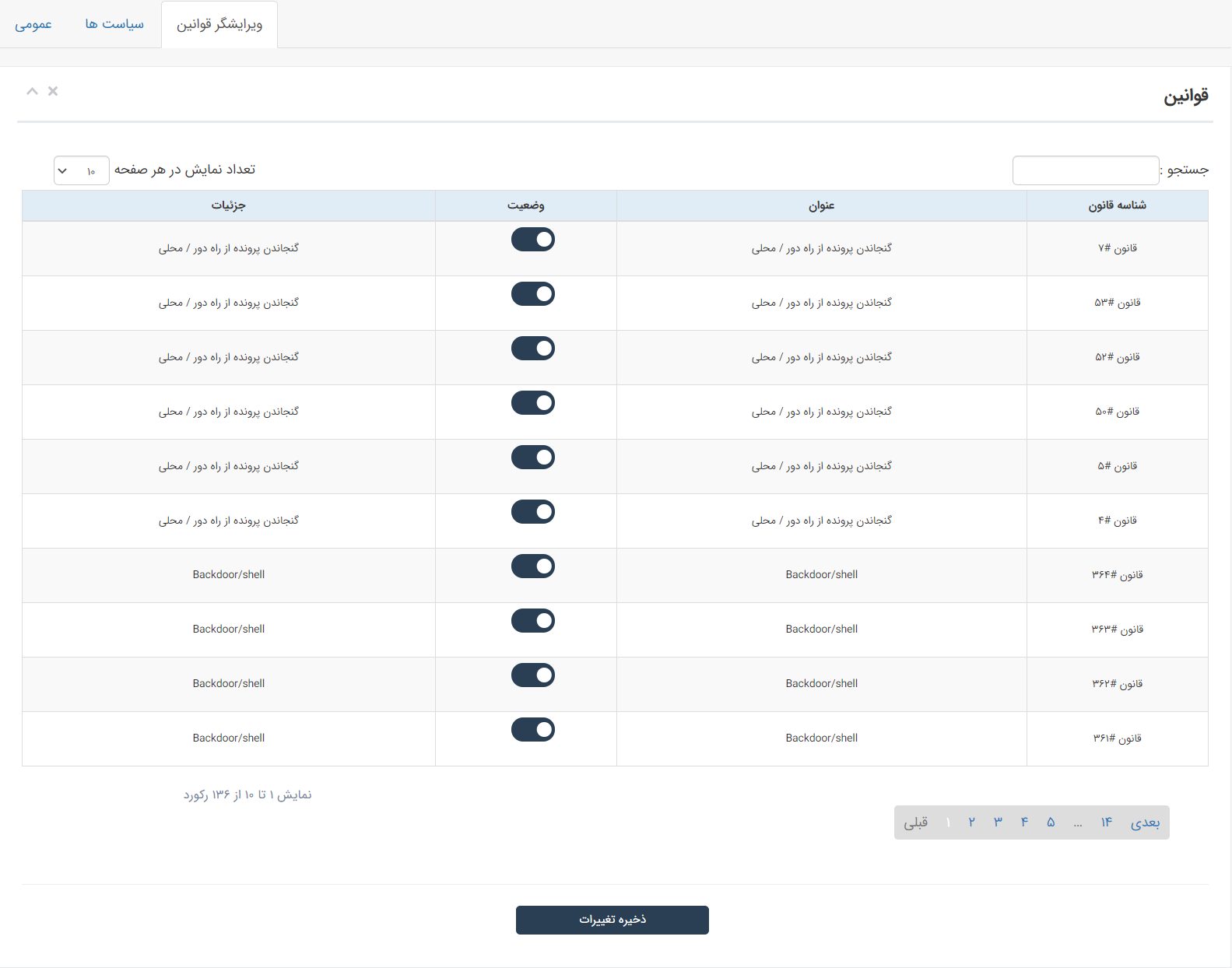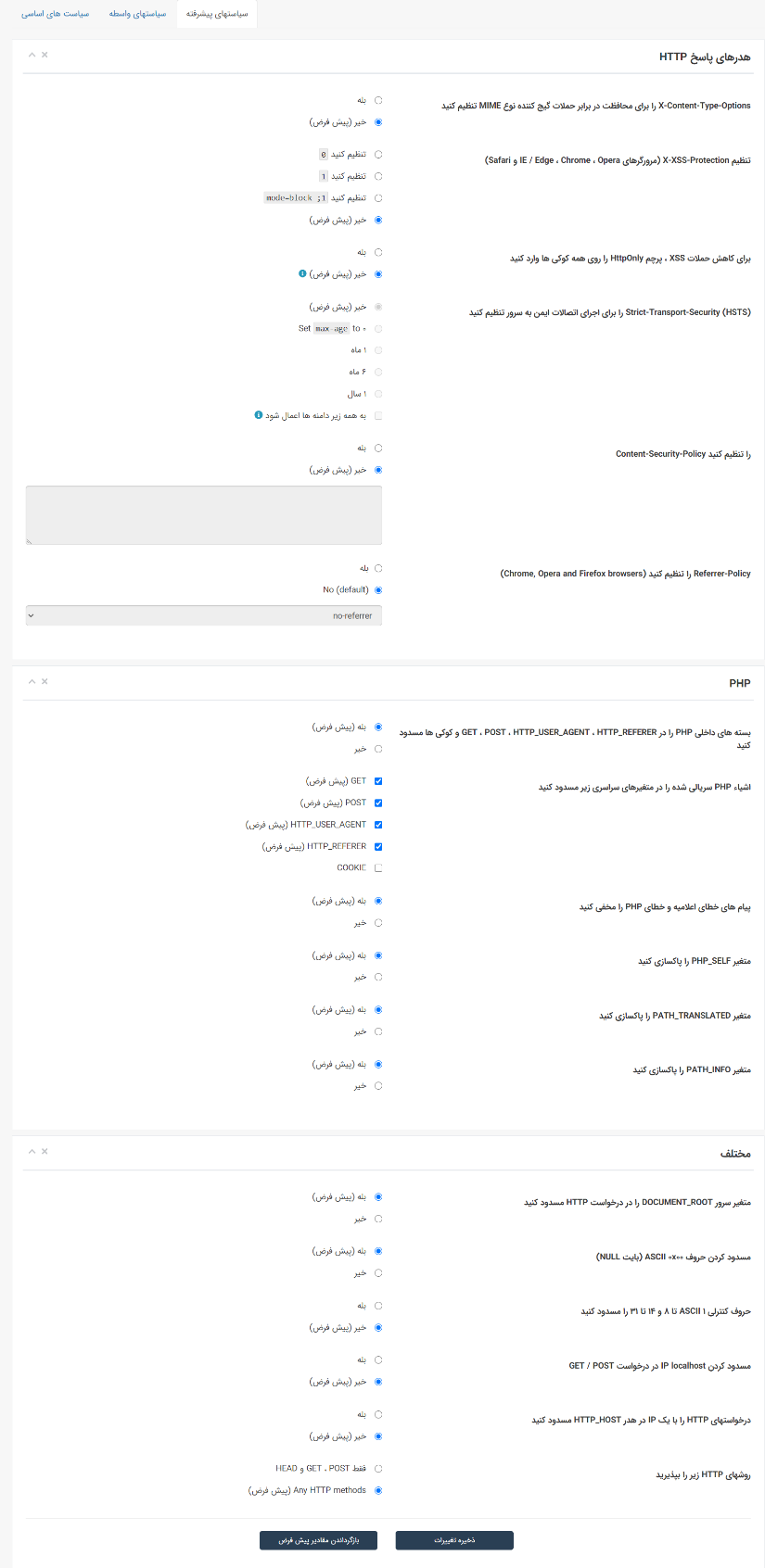مقدمه
- نام راهنما : قابلیت های فایروال وبگارد
- نسخه : v 1.0
- دموی آنلاین : https://demo.webguard.ir
- اطلاعات بیشتر: فایروال وبگارد
فایروال وبگارد از وب سایت و برنامه های تحت وب محافظت می کند ، با استفاده از فایروال وب می توانید وب سایت را به صورت لحظه ای مانیتور کرده و تمام حملات بر روی http/https را خنثی و شناسایی کنید. این فایروال وب سایت شما را در برابر حملات مانند sql injection ، XSS ، LFI ، Code Execute و ddos محافظت می کند. این فایروال به صورت یک لایه امنیتی روی وب سرور قرار می گیرد و خود را در مسیر ترافیک ورودی و خروجی سرورهای وب قرار دهید تا بصورت یک حایل امنیتی عمل کند. بدین شکل که حملات را پیش از آنکه به اپلیکیشن برسند دفع می کند. این فایروال به صورت Real Time ترافیک مربوط به وب اپلیکیشن را مانیتور کرده و با به کار بردن یک امنیت چندلایه و یکپارچه، امنیت کامل را به جهت نرم افزارهای کاربردی تحت وب داخلی و خارجی شبکه در برابر تمام حملات وب برقرار مینماید. با استفاده از فایروال امنیتی وبگارد می توانیم کنترل کاملی روی ترافیک وب داشته و از از حملات جلوگیری کرده و گزارش کاملی از این حملات داشته باشیم
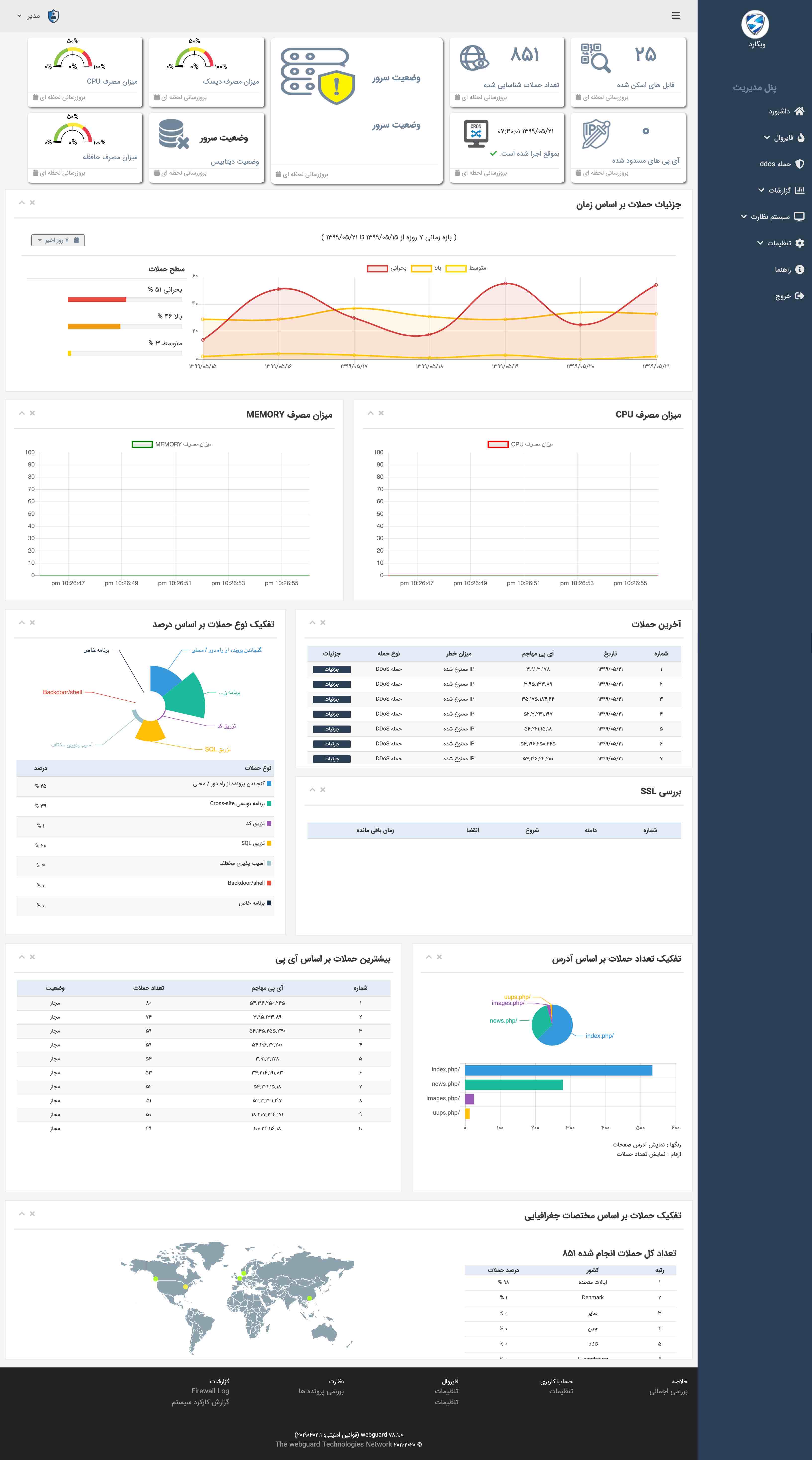
- مانیتور Real Time و شناسایی حملات
- فایروال وب اپلیکیشن وبگارد در کوتاه ترین زمان ممکن هر محیط تحت وب را در برابر بیش از ۱۴,۰۰۰ مورد آسیب پذیری نرم افزاری و پیکربندی های ناقص سرور، ایمن می سازد.
- شرکتها و سازمانها با هشدارها و لاگهای دقیق از تلاش هایی که برای نفوذ به سیستم انجام شده به همراه اطلاعات لازم در مورد انواع حملات، مبدا حملات، واکنش های انجام گرفته و بسیاری موارد دیگر تغذیه می کند .
- فراهم آوردن امنیت و محافظت آنی بلافاصله بعد از پیاده سازی و بدون نیاز به هرگونه دستکاری و تغییر در وب اپلیکیشنها
- سهولت کاربری بالا و بدون نیاز به تخصص و دانش ویژه
- ابزارهای پیشرفته برای کاهش وضعیت False Positive به همراه قابلیت ارزیابی کاربر و ردیابی
- تمامی ترافیک های ورودی و توسط فایروال وب گارد بررسی میگردند و در صورتی که مورد مشکوک یا مطابق با رول های تعریف شده باشد جلوی آن گرفته می شود.
- تمامی فایل های در هنگام بارگذاری، از طریق فایروال بصورت کامل و طبق آخرین آپدیت رول ها بررسی میگردند و در صورتی که مورد مشکوک و مطابق با الگوهای تعریف شده مانند درب های پشتی و شلرها وجود داشته باشد به سرعت شناسایی و قرنطینه کند.
- جلوگیری از حملات و سواستفاده از آسیب پذیری های 1Day با استفاده از پچ های امنیتی ارائه شده.
- تشخیص و جلوگیری از فعالیت ربات ها و اسکنرهایی همچون Acunetix , Netsparker,AppScan و ...
برای اطلاعات بیشتر لطفا کلیک کنید
داشبورد

- ۱-وضعیت سرور - وضعیت سرور شامل سه حالت بحراني، متعادل یا نامتعادل می باشد که بر اساس وضعیت منابع سیستمی ( DISK, MEMORY و CPU ) تعیین میشود.
- ۲-وضعیت دیتابیس - در صورت نمایش آیکون سبز، فایروال به پایگاه داده متصل است و قرمز بودن آیکون بیانگر مشکل در اتصال به پایگاه داده می باشد.
- ۳-تعداد حملات شناسایی شده - در این بخش تعداد حملاتی که در سیستم شناسایی شده و در پرونده ذخیره شده است نمایش داده می شود.
- ۴-آی پی های مسدود شده - در این بخش تعداد آی پی هایی که در سیستم شناسایی شده و در پرونده ذخیره شده است نمایش داده می شود.
- ۵-فایل های اسكن شده - در این بخش تعداد فایل های بارگذاری شده در فایروال وبگارد نمایش داده می شود.
- ۶-میزان مصرف دیسک - در این بخش ميزان مصرف هارد دیسک سرور بر حسب درصد در فایروال وبگارد نمایش داده می شود.
- ۷-میزان مصرف حافظه - در این بخش ميزان مصرف شده RAM سرور بر حسب درصد در فایروال وبگارد نمایش داده می شود.
- ۸-میزان مصرف CPU - در این بخش ميزان مصرف شده CPU سرور بر حسب درصد در فایروال وبگارد نمایش داده می شود.

جزئيات حملات بر اساس زمان : این بخش شامل نمايش تعداد حملات بر اساس تاريخ در بازه زمانی تعیین شده که توسط باکس سمت چپآن قابل تغییر است، می باشد.
آخرین حملات: این بخش شامل نمايش مختصری از آخرین حملات انجام شده بر روی سیستم می باشد که توسط فایروال وبگارد شناسایی شده است. جهت مشاهده اطلاعات کامل برروی گزینه جزئیات کلیک فرمائید.
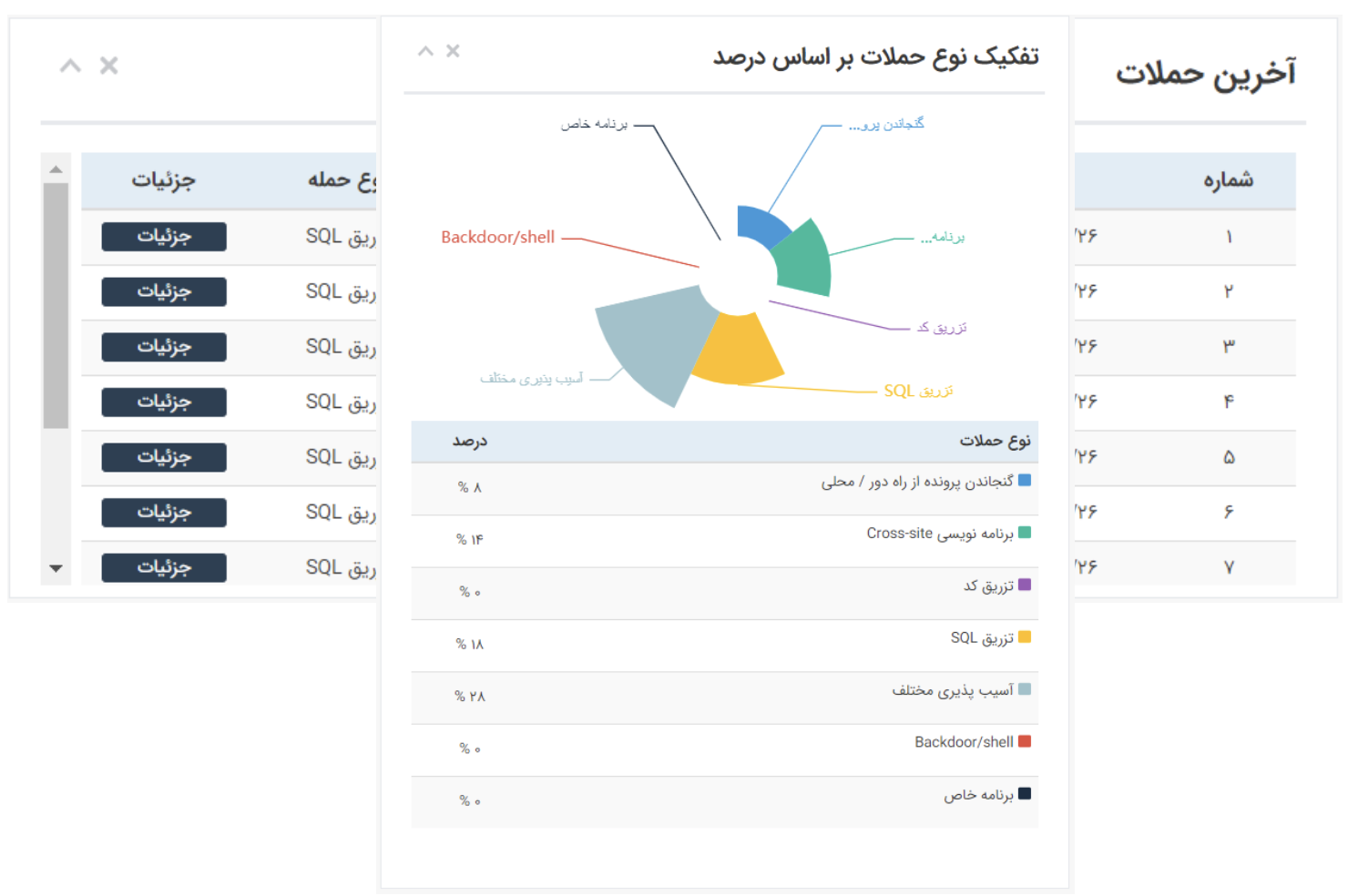
تفکیک نوع حملات بر اساس درصد: طبق استانداردهای جهانی تمام حملات در ۷ دسته قرار میگیرند که در این بخش تمامی حملات شناسایی شده بر اساس درصد در هر دسته بندی به نمايش گذاشته شده است.
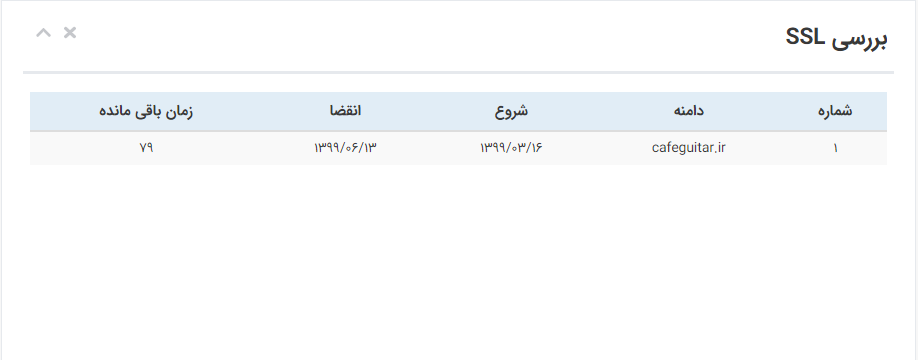
بررسی SSL: در صورت اضافه کردن دامنه در قسمت بررسی SSL میتوانید اطلاعات مربوطه را از طریق این ویجت مشاهده نمایید.
تفکیک تعداد حملات بر اساس آدرس: ۵ آدرسی که بیشترین حملات را داشته اند بر اساس تعداد حملات در این نمودار نمايش داده می شوند.
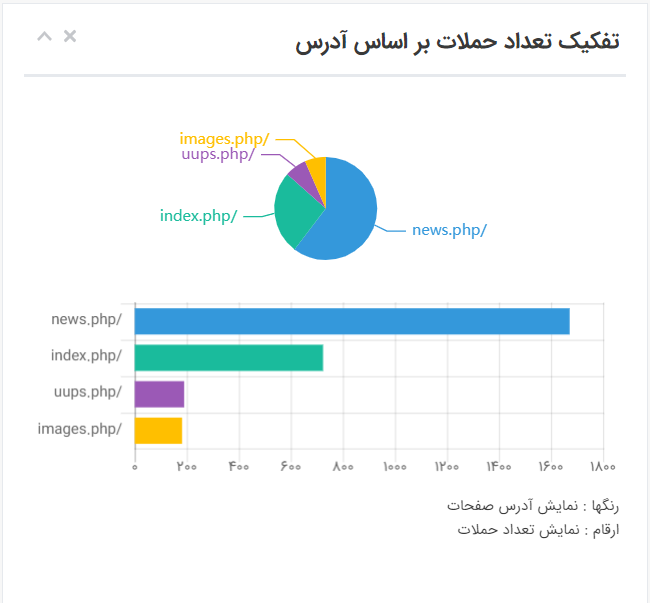
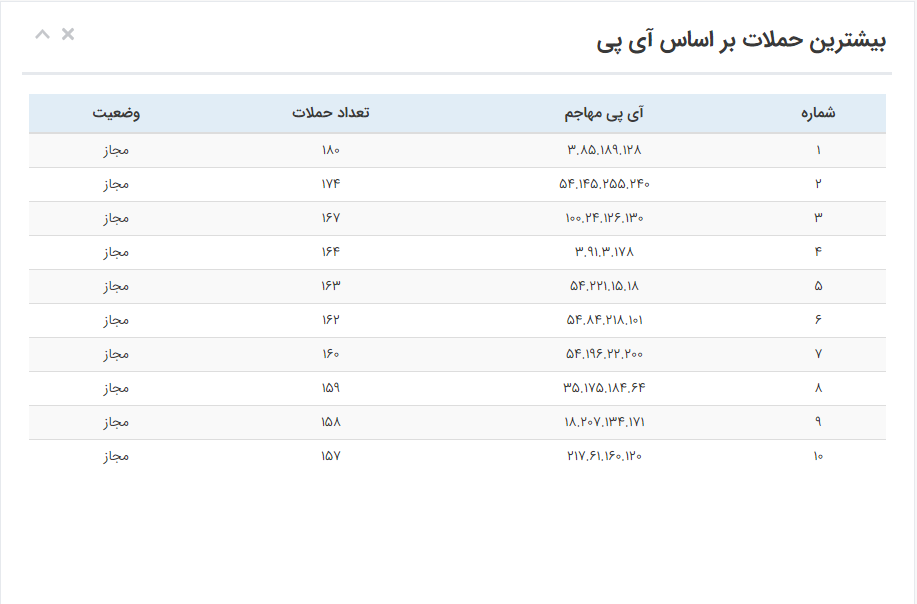
بیشترین حملات بر اساس آی پی: در این ویجت آی پی هایی که بیشترین حملات بر روی آنها انجام شده است نمایش داده می شود. ستون وضعیت مربوط به انسداد یا مجاز به ارسال درخواست بودن می باشد.
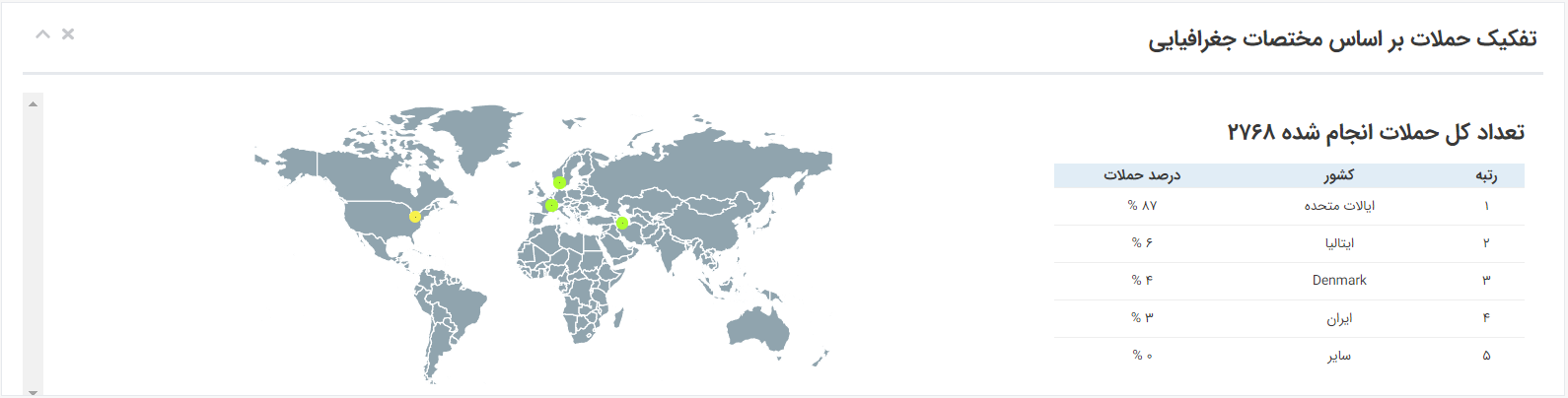
تفکیک حملات بر اساس مختصات جغرافیایی: در این ویجت طبق بررسی IP های مهاجم مختصات آنها بر اساس تفکیک کشور و درصد حملات با سه رنگ متفاوت برروی نقشه نشان داده می شوند.

میزان مصرف CPU: در این ویجت ميزان مصرف شده CPU سرور بر حسب درصد در زمان به صورت زنده در فایروال وبگارد نمایش داده می شود.

میزان مصرف Memory: در این ویجت ميزان مصرف شده Memory سرور بر حسب درصد به صورت زنده در زمان در فایروال وبگارد نمایش داده می شود.
فایروال > بررسی اجمالی
پس از ورود به صفحه اصلی داشبورد، از منو پنل مدیریت بر روی فایروال > بررسی اجمالی کلیک نمایید. در صفحه فایروال > بررسی اجمالی میتوانید وضعیت کلی، مجوز و بروزرسانی مربوط به فایروال وبگارد را مشاهده نمایید.
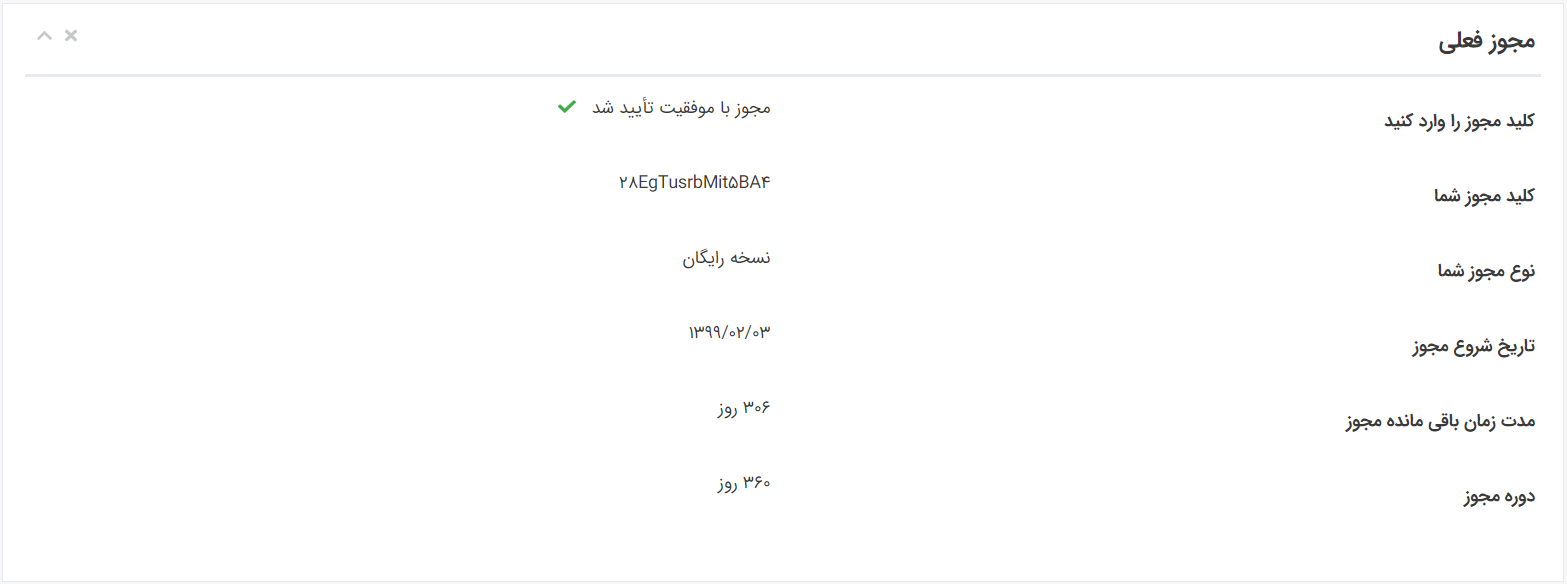
مجوز فعلی :
در صورت داشتن مجوز (license) اطلاعات مربوطه ( شناسه، تاریخ ثبت و … ) به شما نمایش داده می شود. در صورتی که به تازگی وبگارد فایروال را نصب کردید، نیاز است، از طریق این بخش مجوز خود را فعال نمایید. جهت سهولت در امر خرید، لیست مجوز های وبگارد نیز به شما نمايش داده می شود. با کلیک برروی هر کدام قادر به خرید آن مجوز می باشید.

بروزرسانی :
نسخه فایروال خود را میتوانید از طريق این بخش بروزرسانی نمایید. توجه داشته باشید در صورت تغییر نسخه مجوز حتما باید جهت بررسی بروزرسانی اقدام کنید، زیرا نسخه فایروال شما باید مطابق با نسخه مجوز شما باشد. پس از دانلود نسخه جديد فایروال بصورت خودکار خود را بروزرسانی میکند، نیاز به هیچ گونه تغییرات دستی نمی باشد.
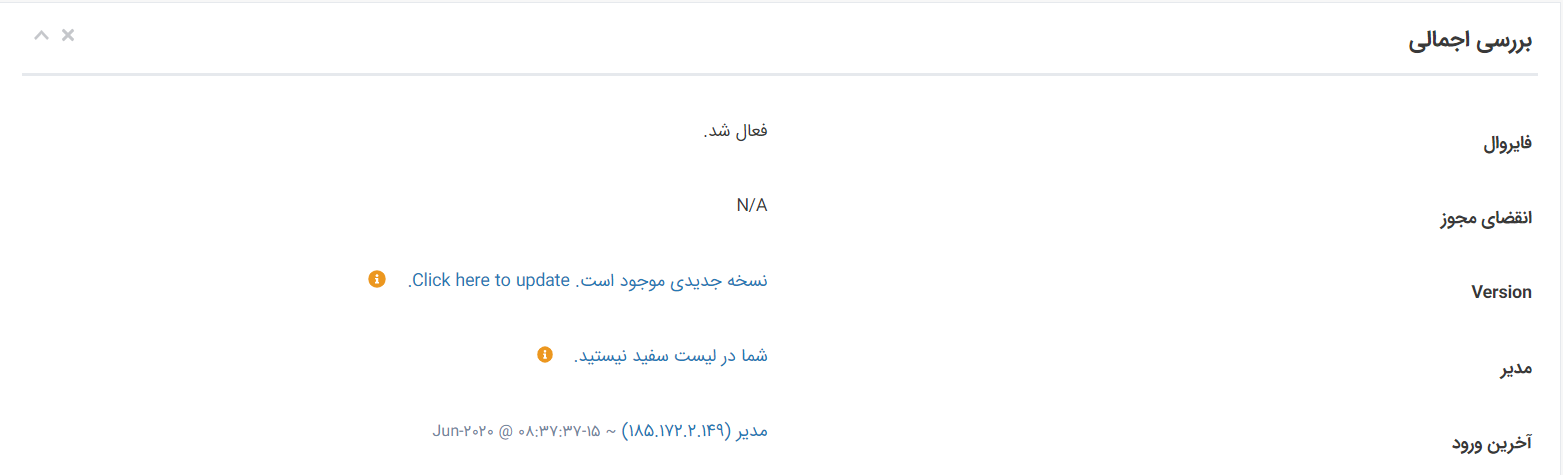
بررسی اجمالي :
در این قسمت اطلاعات مختصری درباره فایروال، مجوز، حساب کاربری و … به نمايش گذاشته شده است.
فایروال > بررسی اجمالی
پس از ورود به صفحه اصلی داشبورد، از منو پنل مدیریت بر روی فایروال > بررسی اجمالی کلیک نمایید. در صفحه فایروال > بررسی اجمالی میتوانید وضعیت کلی، مجوز و بروزرسانی مربوط به فایروال وبگارد را مشاهده نمایید.
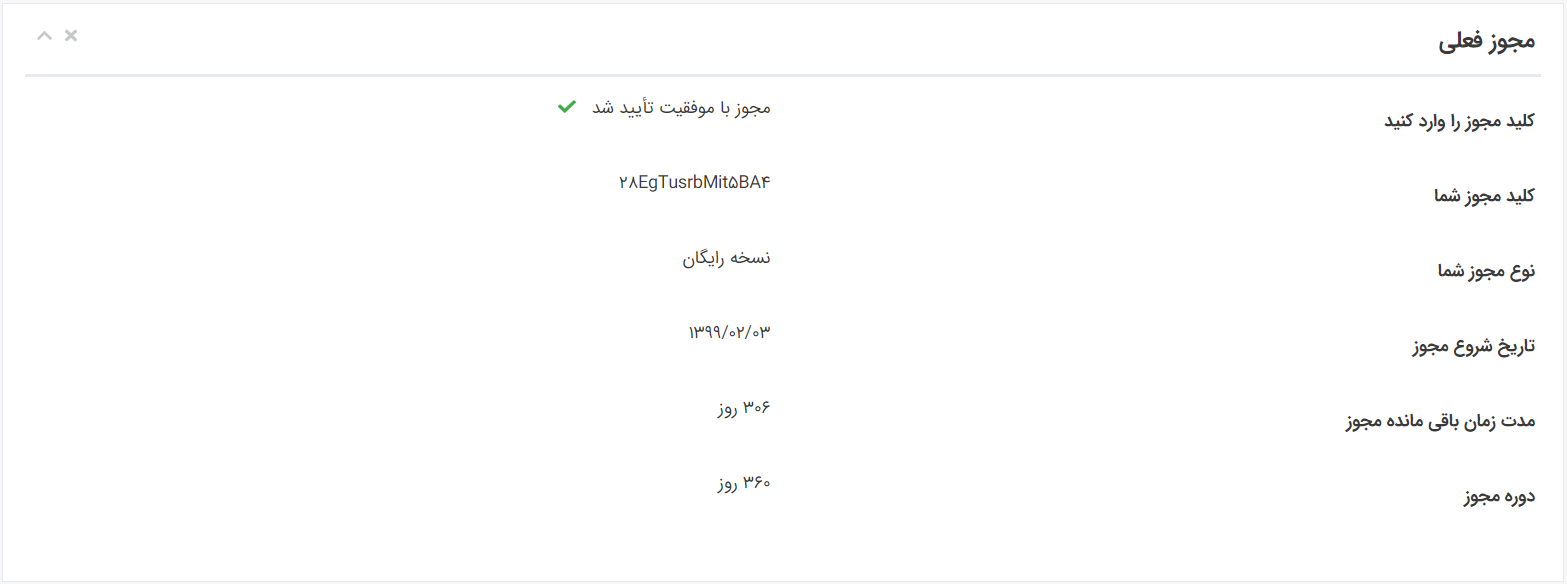
مجوز فعلی :
در صورت داشتن مجوز (license) اطلاعات مربوطه ( شناسه، تاریخ ثبت و … ) به شما نمایش داده می شود. در صورتی که به تازگی وبگارد فایروال را نصب کردید، نیاز است، از طریق این بخش مجوز خود را فعال نمایید. جهت سهولت در امر خرید، لیست مجوز های وبگارد نیز به شما نمايش داده می شود. با کلیک برروی هر کدام قادر به خرید آن مجوز می باشید.

بروزرسانی :
نسخه فایروال خود را میتوانید از طريق این بخش بروزرسانی نمایید. توجه داشته باشید در صورت تغییر نسخه مجوز حتما باید جهت بررسی بروزرسانی اقدام کنید، زیرا نسخه فایروال شما باید مطابق با نسخه مجوز شما باشد. پس از دانلود نسخه جديد فایروال بصورت خودکار خود را بروزرسانی میکند، نیاز به هیچ گونه تغییرات دستی نمی باشد.
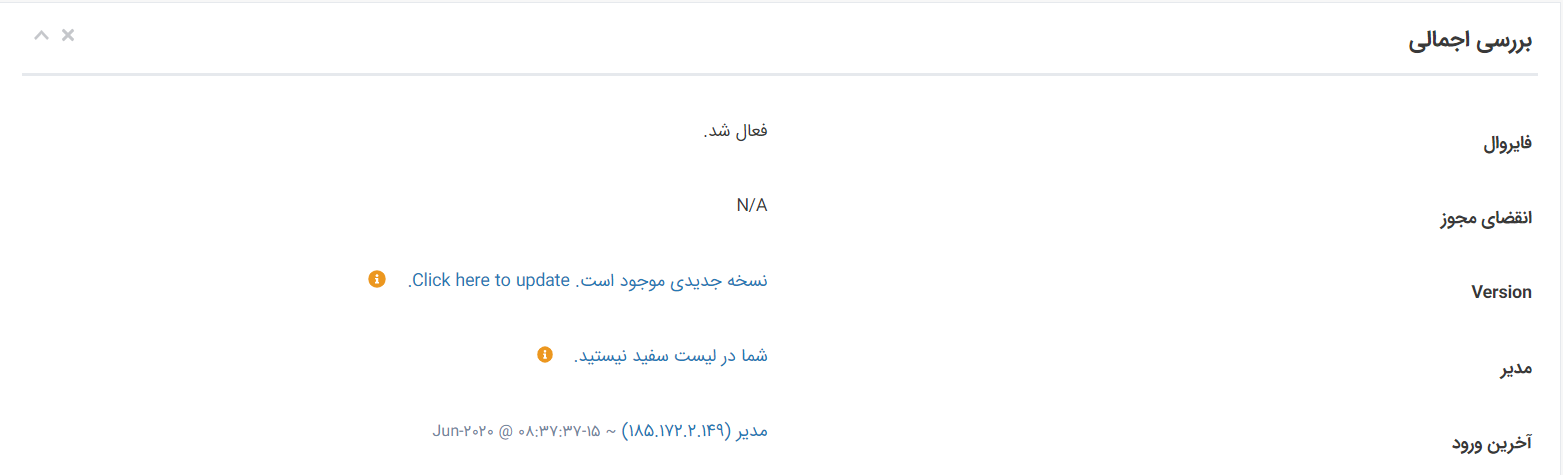
بررسی اجمالي :
در این قسمت اطلاعات مختصری درباره فایروال، مجوز، حساب کاربری و … به نمايش گذاشته شده است.
فایروال > تنظیمات
پس از ورود به صفحه اصلی داشبورد، از منو پنل مدیریت بر روی فایروال > تنظیمات کلیک نمایید. در صفحه فایروال > تنظیمات میتوانید نسبت به تغییر تنظیمات پیش فرض فایروال وبگارد خود اقدام نمایید.

مدیریت دسترسی:
در این بخش شما قادر خواهید بود هر تعداد آدرس IP که میخواهید را مسدود یا مجاز به هر گونه درخواستی بکنید. همچنین قادر به مجاز کردن پرونده ها و آدرس های مد نظر روی هاست و سرورتان هستید.
IP های زیر را مجاز کنید: کافی است آدرس IP مد نظر خود را در باکس اول قرار بدید و برروی دکمه مجاز کنید کلیک فرمائید تا درخواست های این IP مجاز شوند. همچنین برای حذف IP از لیست کافیست همینکار را تکرار کنید با این تفاوت که باید برروی دکمه حذف کردن کلیک فرمایید.
IP های زیر را مسدود کنید: مشابه قسمت قبل برا مسدود کردن آدرس IP مورد نظر کافیست آنرا در باکس اول (سمت راست دکمه ها) قرار دهید و برروی دکمه مسدود کردن کلیک فرمائید. در صورت نیاز به حذف IP از لیست پس از قرار دادن آدرس IP در باکس برروی دکمه رفع انسداد کلیک فرمائید.
آدرس های زیر را مجاز کنید: با قراردادن آدرس، اسم فایل یا اسم پوشه مورد نظر می توانید آنرا در لیست سفید قرار بدهید تا درخواست های وارد بر آن آدرس بررسی و بلاک نشوند. در صورت نیاز به قرار دادن تمام زیر مجموعه های یک پوشه در لیست سفید تیک گزینه ( شامل تمام زیر گروه ها ) را بزنید.در صورت نزدن تیک صرفا فایل های درون پوشه قرارداده شده جزو لیست قرار میگیرند و فایل های درون پوشه های زیرمجموعه آن جزو لیست سفید قرار نمیگیرند.
نکته: توجه نمایید پس از وارد کردن تغییرات در انتهای صفحه بر روی ذخیره تغییرات کلیک نمایید.
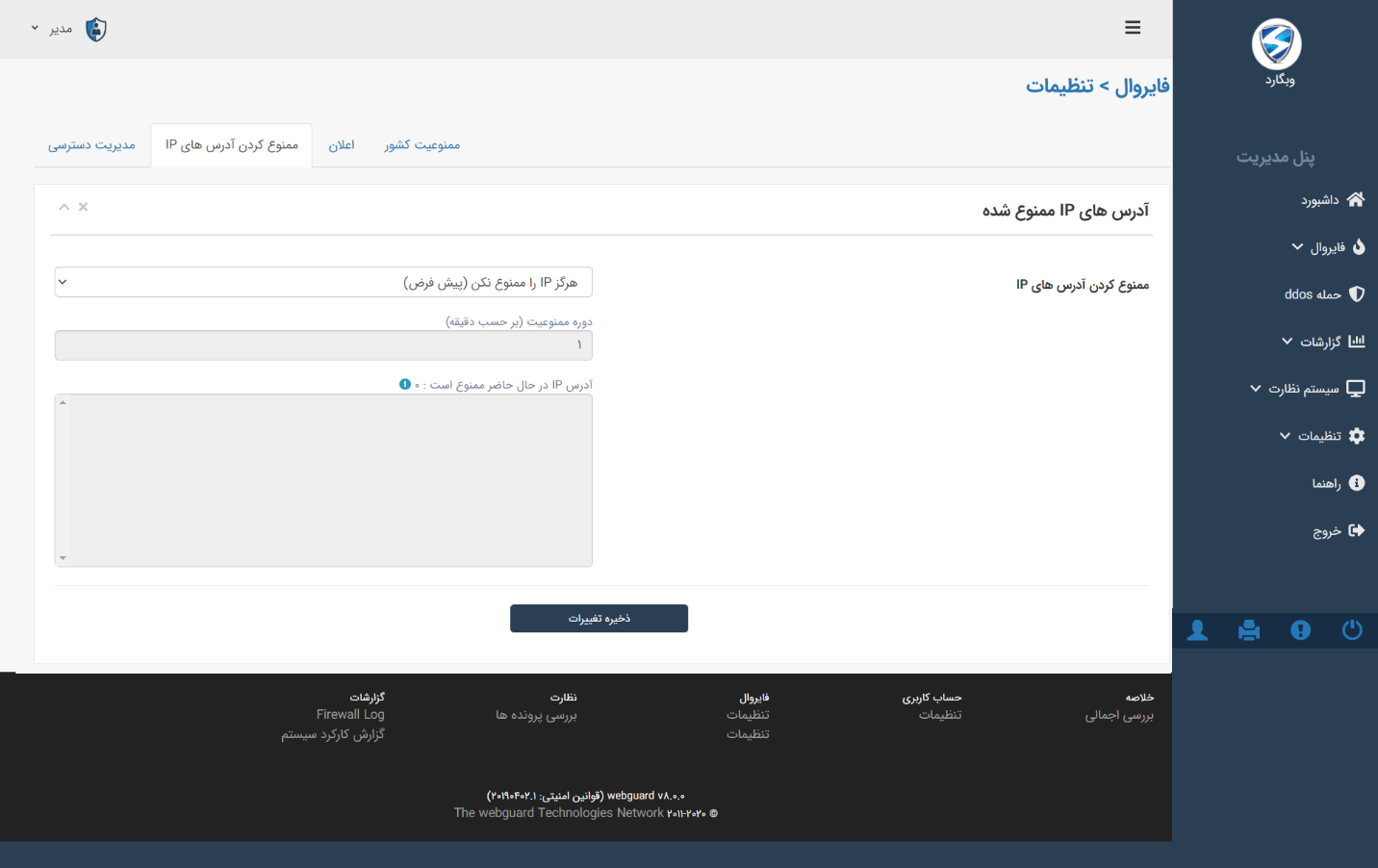
ممنوع کردن آدرس های :IP در این قسمت میتوانید نوع خاصی از حملات را انتخاب کنید تا زمانی که حمله این نوع خاص از مهاجمی شناسایی شد آن IP مسدود شود تا نتواند درخواست های بیشتری ارسال کند. در صورت انتخاب ( همیشه IP ها را ممنوع کنید ) در صورت شناسایی هرگونه حمله IP مهاجم مسدود میشود. همچنین شما قادر به تعیین مدت زمان معین جهت مسدود ماندن IP ها هستید. در بخش ( آدرس IP در حال حاضر ممنوع است ) آدرس های IP که در حال حاضر ممنوع می باشند را مشاهده می کنید، با کلیک برروی هر کدام و سپس کلیک روی دکمه ذخیره تغییرات میتوانید IP هایی که انتخاب کرده اید را از ممنوعیت خارج کنید.
نکته: توجه نمایید پس از وارد کردن تغییرات در انتهای صفحه بر روی ذخیره تغییرات کلیک نمایید.
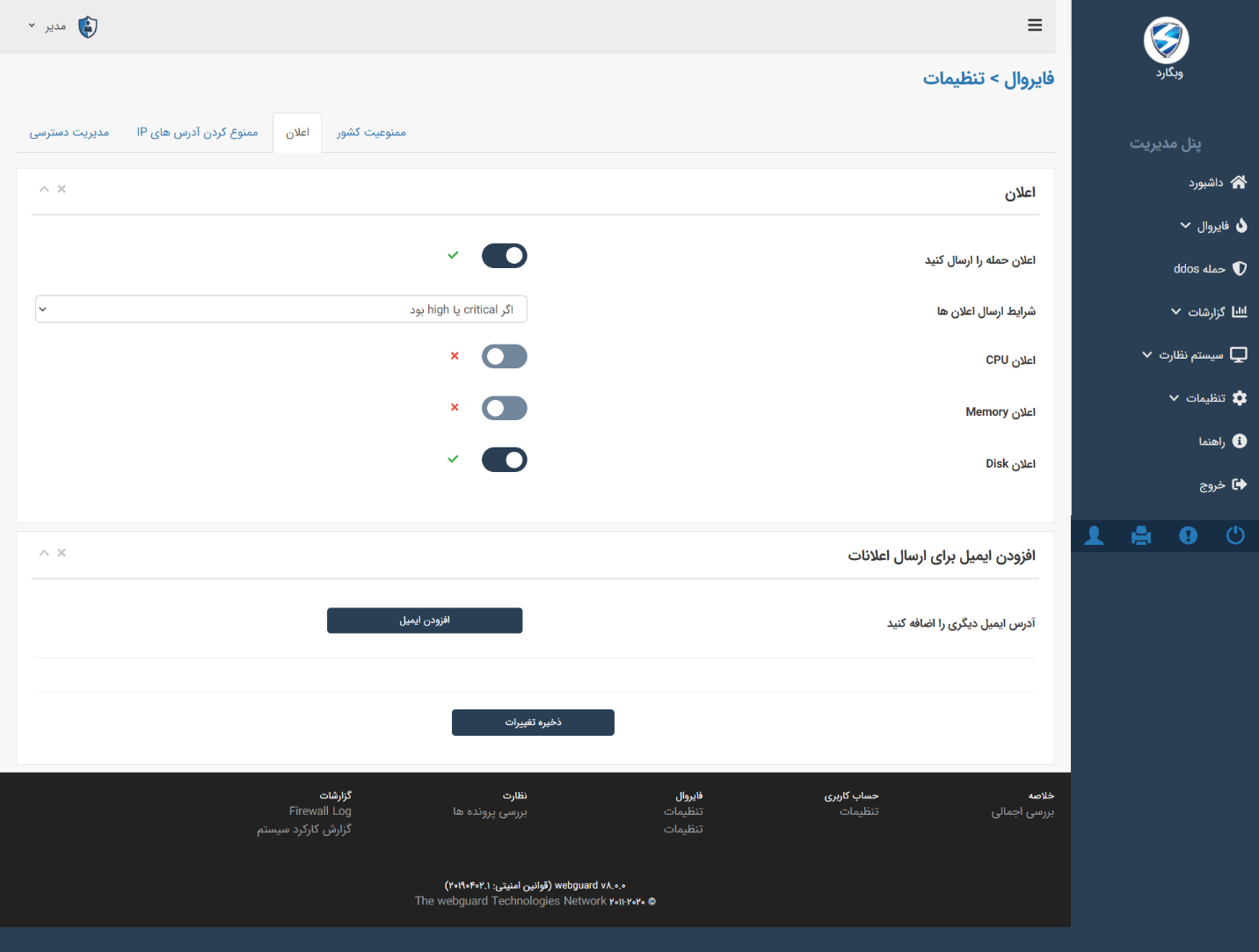
اعلان
اعلان حمله را ارسال کنید: در صورت شناسایی حمله اعلان ( ایمیل ) ارسال شود. شرایط ارسال اعلان ها: در صورت بروز حمله از نوع خاص یا ممنوع شدن IP اعلان ارسال شود. اعلان CPU و Memory و Disk: با عبور میزان مصرف هر کدام از این منابع سیستمی از حد مجاز برای شما اعلان ارسال شود.
افزودن ایمیل برای ارسال اعلانات: با افزودن هر آدرس ایمیل جدید در این قسمت و تیک زدن گزینه دلخواه علاوه بر ایمیل اصلی ادمین به هر کدام از ایمیل های وارد شده در این قسمت در حوزه انتخابی ایمل ارسال می شود. نکته: توجه نمایید پس از وارد کردن تغییرات در انتهای صفحه بر روی ذخیره تغییرات کلیک نمایید.
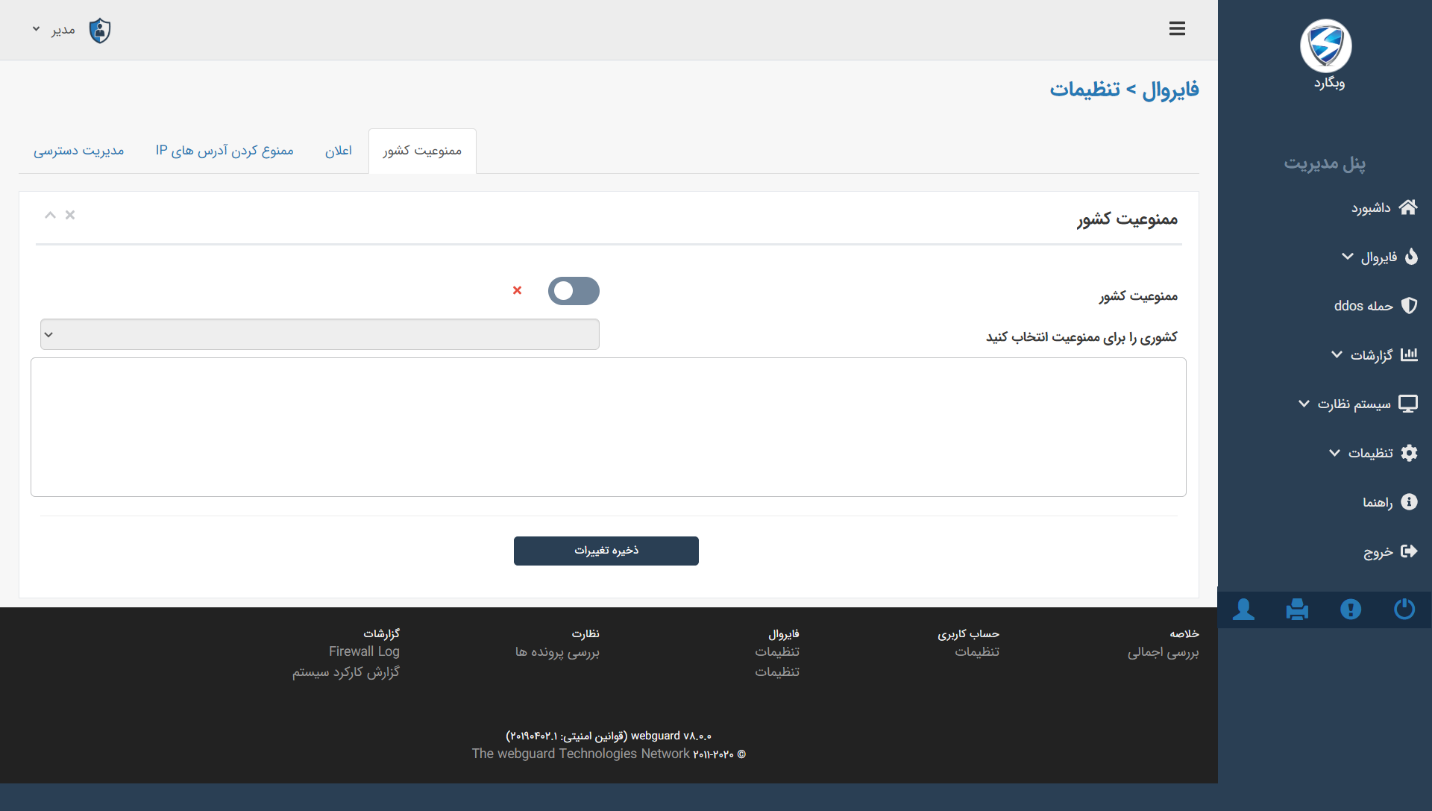
ممنوعیت کشور:
با انتخاب هر کشور در این قسمت، تمام آدرس های IP مربوط به آن مجاز به ارسال درخواست نخواهند بود. برا حذف هر کشور برروی علامت ضربدر کنار اسم کشور کلیک کنید و پس از اتمام تنظیم لیست برروی دکمه ذخیره تغییرات کلیک فرمائید.
حملات DDoS > تنظیمات
پس از ورود به صفحه اصلی داشبورد، از منو پنل مدیریت بر روی حمله DDOS کلیک نمایید. در صفحه حملات DDoS > تنظیمات میتوانید تنظیمات مربوط به حملات DDOS فایروال وبگارد را مشاهده نمایید. سوابق قدیمی را حذف کنید: در صورت فعال بودن DDoS داده هایی از IP های مختلف در بانک اطلاعاتی ذخیره می شوند که جهت بهبود سرعت و جلوگیری از داده های اضافه میتوان داده های قدیمی را حذف کرد.
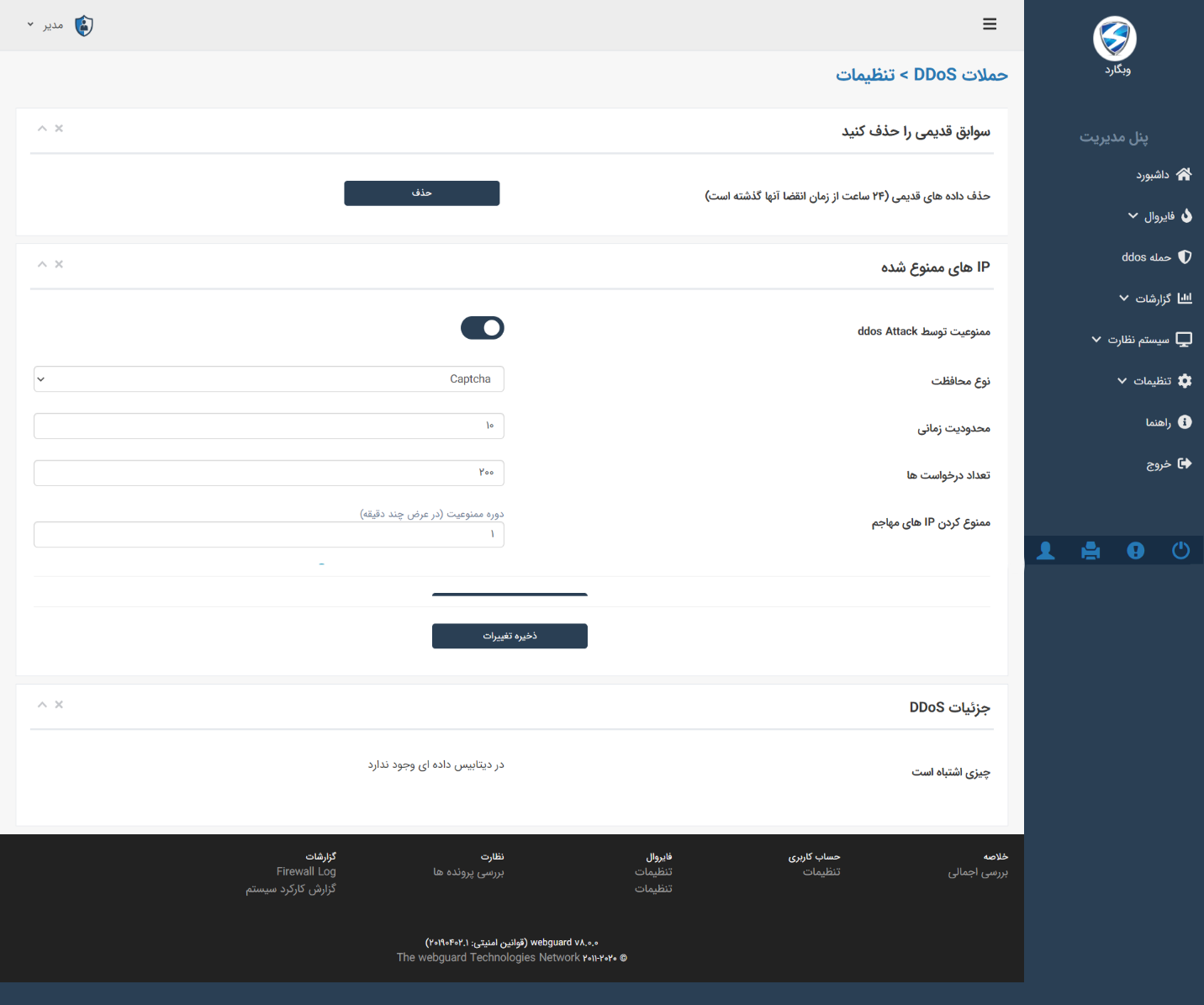
IP های ممنوع شده
ممنوعیت توسط ddos Attack با فعال کردن این گزینه DDoS protection را فعال می نمایید.
نوع محافظت: پس از شناسایی تعداد مشخصی درخواست که در ادامه به تنظیمات آن اشاره می شود بوسيله یکی از حالتهای ذیل میتوان از حمله DDoS جلوگیری نمود.
۱: protection page صفحه شناسایی حملات فایروال وبگارد را نمایش داده و IP مسدود میشود.
۲: Captcha صفحه وارد کردن کپچا را نشان میدهد و در صورت یکبار حل آن IP مجاز به هر تعداد درخواست می باشد. در صورت وارد کردن ۵ مرتبه اشتباه IP مسدود می شود.
۳: انتقال مسیر توسط جاوا اسکریپت: این گزینه درخواست کاربر را بواسطه جاوا اسکریپت انتقال می دهد. این کار از ربات ها جلوگیری میکند و پس از یکبار انتقال موفق IP محدود به تعداد درخواست معین نمی باشد.
محدودیت زمانی: تعیین محدوده زمانی برای تعداد درخواست مشخص جهت فعال شدن محافظت DDoS بر حسب دقیقه.
تعداد درخواست ها: تعداد درخواست در مدت زمان که در گزینه محدودیت زمانی مشخص شده است. تعداد درخواست اگر در مدت زمان محدود تعیین شده به این تعداد برسد یکی از گزینه های محافظتی انتخاب شده اعمال می شود.
ممنوع کردن IP های مهاجم: مدت زمان مسدود بودن IP بر حسب دقیقه را از این قسمت می توان تعیین نمود. نکته: توجه نمایید پس از وارد کردن تغییرات در انتها بر روی ذخیره تغییرات کلیک نمایید.
جزئیات DDoS
در صورت ذخیره داده های مربوط به IP های مختلف در این قسمت میتوانید اطلاعات را مشاهده نمایید، آنها را مسدود یا از ممنوعیت در بیارید. نکته: توجه نمایید پس از وارد کردن تغییرات در انتهای صفحه بر روی ذخیره تغییرات کلیک نمایید.
گزارشات > گزارش های فایروال
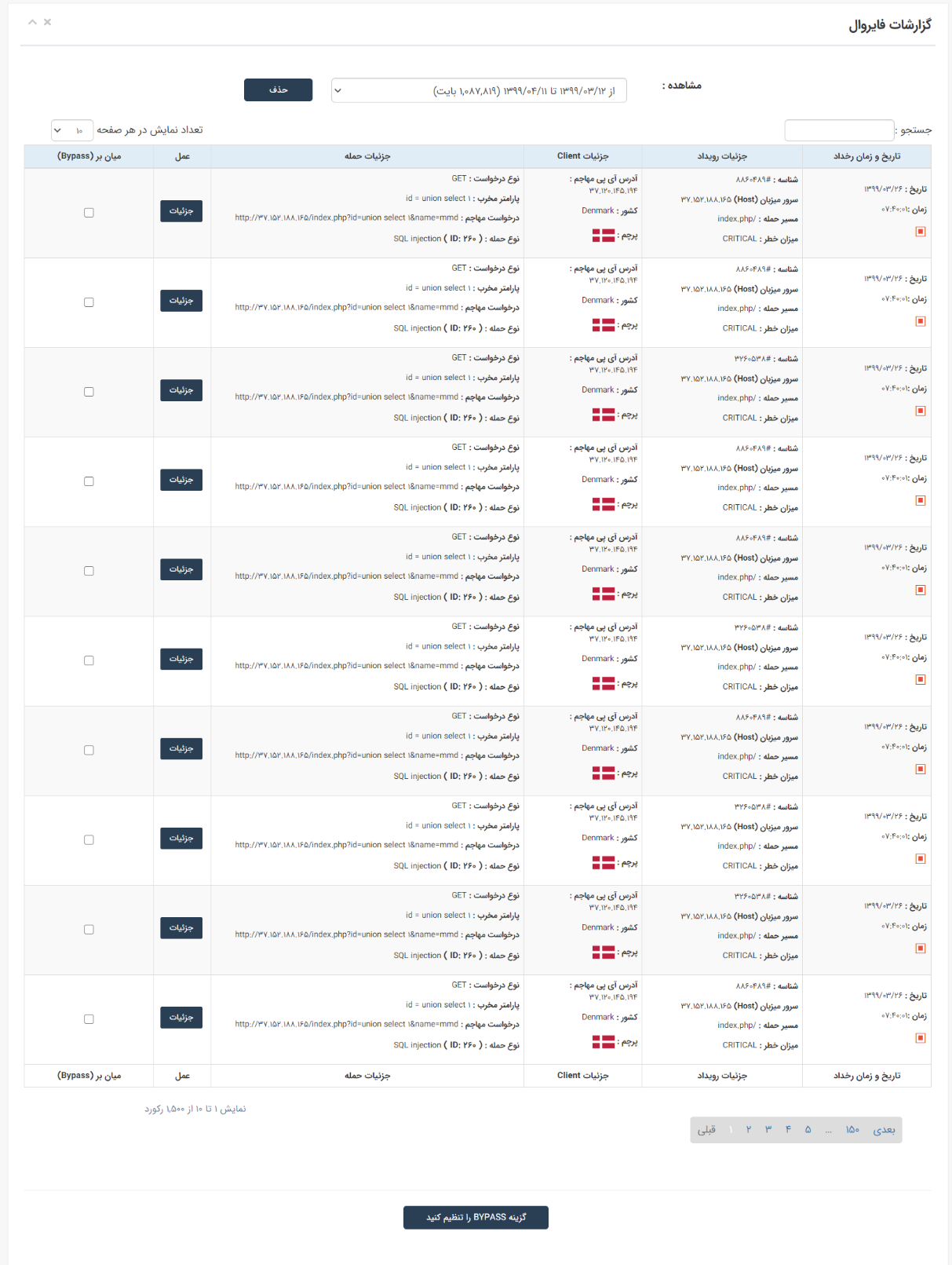
گزارشات فایروال
پس از ورود به صفحه اصلی داشبورد، از منو پنل مدیریت بر روی گزارشات < گزارش های فایروال کلیک نمایید. در این صفحه میتوانید در جدول نمایان شده خلاصه ای از اطلاعات مربوط به هر حمله را مشاهده نمایید. با کلیک برروی دکمه جزئيات می توانید اطلاعات مربوط به هر حمله را بصورت کامل مشاهده نمایید. در صورت فعال کردن گزینه BYPASS (میانبر) در انتهای صفحه و کلیک برروی دکمه (گزینه BYPASS را تنظیم کنید) IP مهاجم مرتبط با حمله در لیست سفید قرار میگیرد.
جستجو: در قسمت جستو بالای جدول می توان هر گونه اطلاعات درون جدول را جستو کرد.
مشاهده : تمامی پرونده های ذخیره اطلاعات حمله در این قسمت بر اساس اسم یا تاريخ نمايش داده شده است، با انتخاب هر کدام تمامی داده های جدول منحصر به آن پرونده می شود. با کلیک برروی دکمه حذف پرونده انتخاب شده حذف می شود.
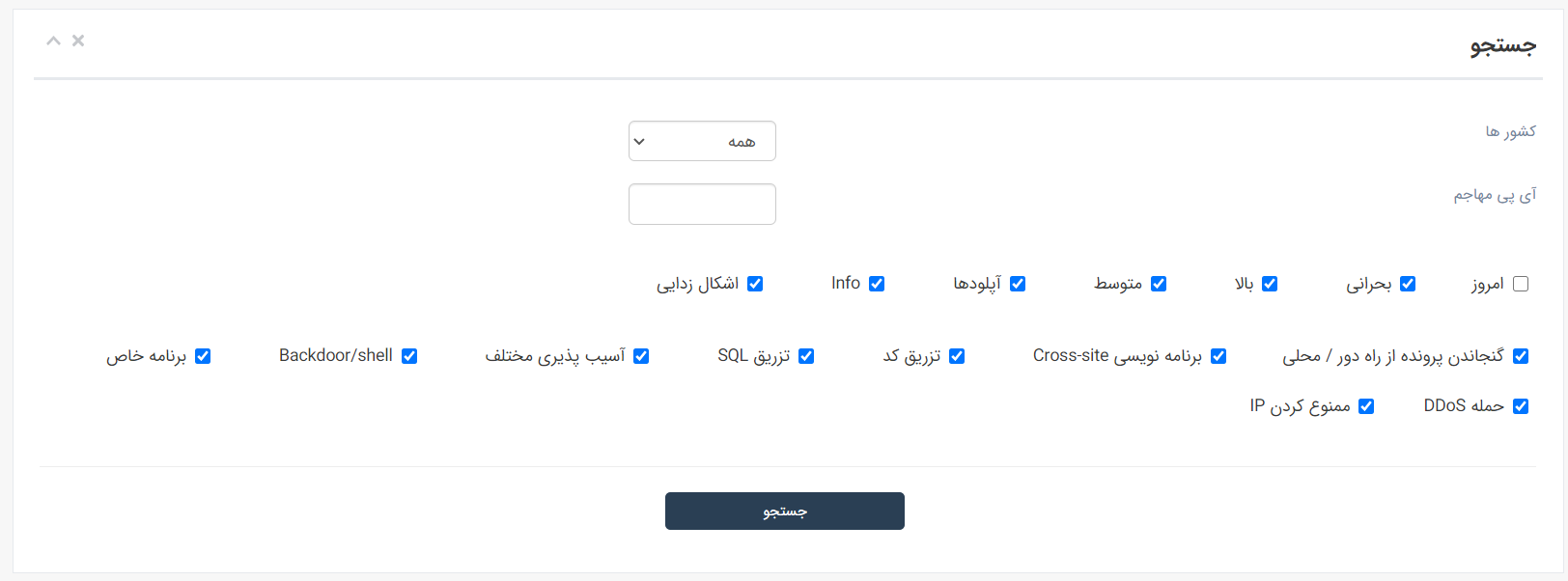
جستجو:
در قسمت کشور ها می توانید هر یک از کشورهای مهاجمان را انتخاب کنید. در فيلد آی پی مهاجم هر آی پی که وارد کنید، در صورتی که از آی پی انتخاب شده رکوردی ذخیره شده باشد آنرا نمایش می دهد. گزینه های ذیل مربوط به سطح و نوع حمله می باشد که در صورت انتخاب هر کدام، حملات مربوط به آنها نمايش داده می شوند. برای مشاهده تغییرات و داده های مرتبط با انتخابات شما، برروی دکمه جستجو کلیک فرمائید.
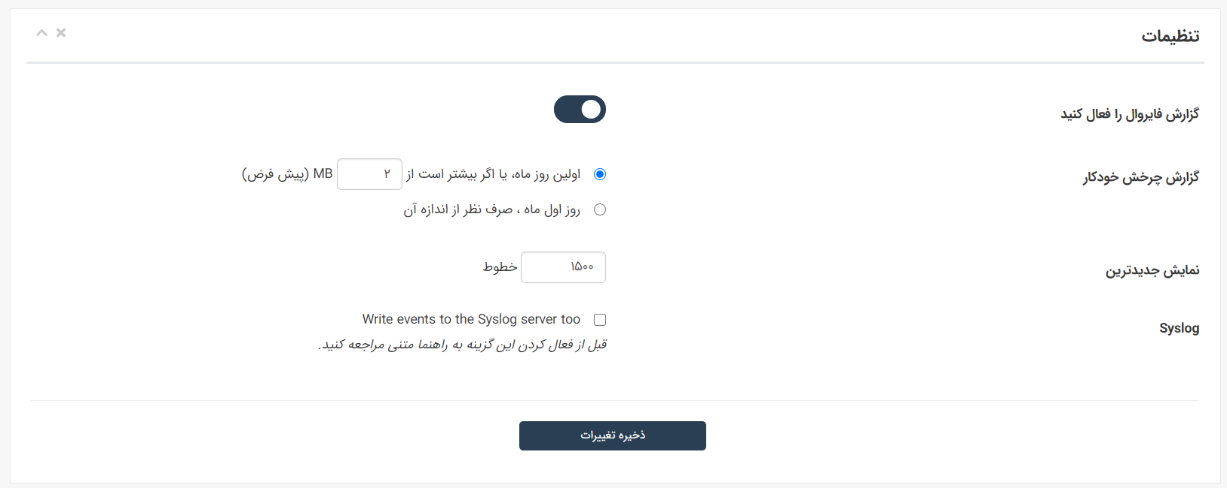
تنظیمات
گزارش فایروال را فعال کنید : در صورت غیرفعال بودن این گزینه، حملات شناسایی شده ذخیره نمی شوند.
گزارش چرخش خودکار: اولین گزینه برای شرایط پرونده جدید می باشد که بر اساس روز اول ماه و اندازه پرونده، پرونده ای جدید ایجاد می کند. گزینه دوم اندازه پرونده را نادید میگیرد.
نمایش جدیدترین : انتخاب تعداد رکورد اخیر جهت نمایش.
Syslog : با فعال کردن این گزینه لاگ ها برای زخیره سازی روی سرور لاگ فرستاده می شوند. در صورتی که از هاست اشتراکی استفده می کنید و دسترسی به لاگ ها ندارید این گزینه را غیر فعال باقی بگذارید.
نکته: توجه نمایید پس از وارد کردن تغییرات در انتها بر روی ذخیره تغییرات کلیک نمایید.
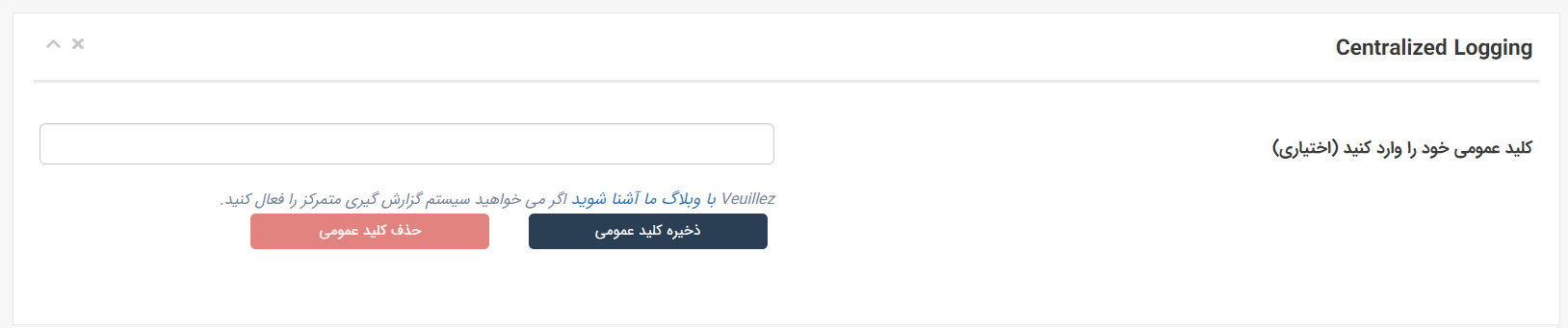
Centralized Logging : این بخش باعث می شود شما بتوانید به صورت از راه دور به تمام لاگ های حاصل از تمام وبسایت های تحت محافظت فایروال ( با یکبار نصب ) دسترسی داشته باشید.نیازی به ذخیره لاگ روی سرور های مختلف برای بررسی و آنالیز آنها نیست. در قسمت Public key باید یک کلید عمومی ساخته شده توسط سرور اصلی را وارد کنید.در صورت غیر فعال نمودن فایروال قسمت Centralized Logging غیرفعال نمی شود، تنها در صورتی که کلید عمومی را حذف کنید این قسمت غیرفعال می شود.
گزارشات > گزارش کارکرد منابع سیستمی
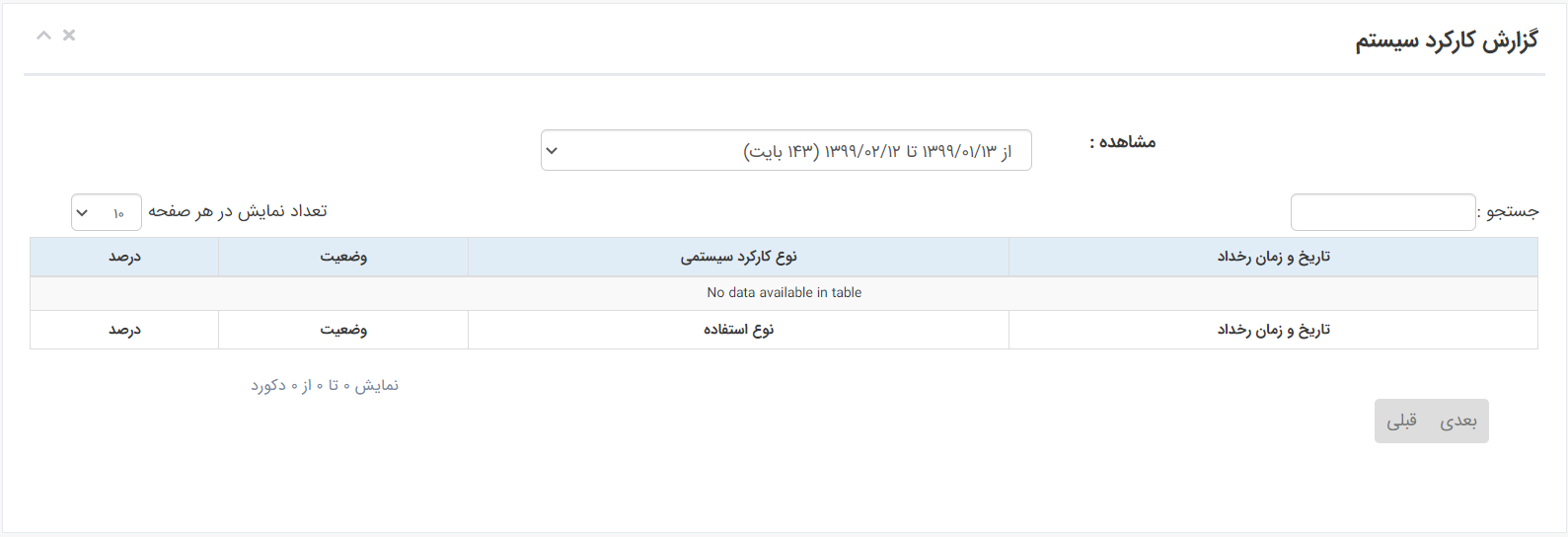
پس از ورود به صفحه اصلی داشبورد، از منو پنل مدیریت بر روی گزارشات < گزارش کارکرد منابع سیستمی کلیک نمایید. در این صفحه میتوانید در جدول نمایان شده خلاصه ای از تمامی اطلاعات مربوط به تغییرات منابع سیستمی شامل Memory، CPU و Disk را مشاهده نمایید. در صورت بروز هر گونه افزایش ميزان مصرف بصورت غیر متعادل یک رکورد در پرونده ذخیره شده و در جدول نمايش داده می شود. پس از افزایش ميزان مصرف در صورت متعادل شدن آن نیز همين اتفاق رخ میدهد.
جستجو : در قسمت جستو بالای جدول می توان هر گونه اطلاعات درون جدول را جستجو کرد.
مشاهده : تمامی پرونده های ذخیره اطلاعات کارکرد منابع سیستمی در این قسمت بر اساس اسم یا تاريخ نمايش داده شده است، با انتخاب هر کدام تمامی داده های جدول منحصر به آن پرونده می شود.
سیستم نظارت > بررسی پرونده ها
در این بخش پس از ورود به صفحه اصلی داشبورد، از منو پنل مدیریت بر روی سیستم نظارت < بررسی پرونده ها کلیک نمایید. در صفحه نظارت > بررسی پرونده ها از جدول آخرین Snapshot با دنبال کردن دستورالعمل های ذیل قادر به مشاهده هر گونه تغییرات در پرونده های هاست، سرور یا قسمت دلخواهی از آن می باشید.
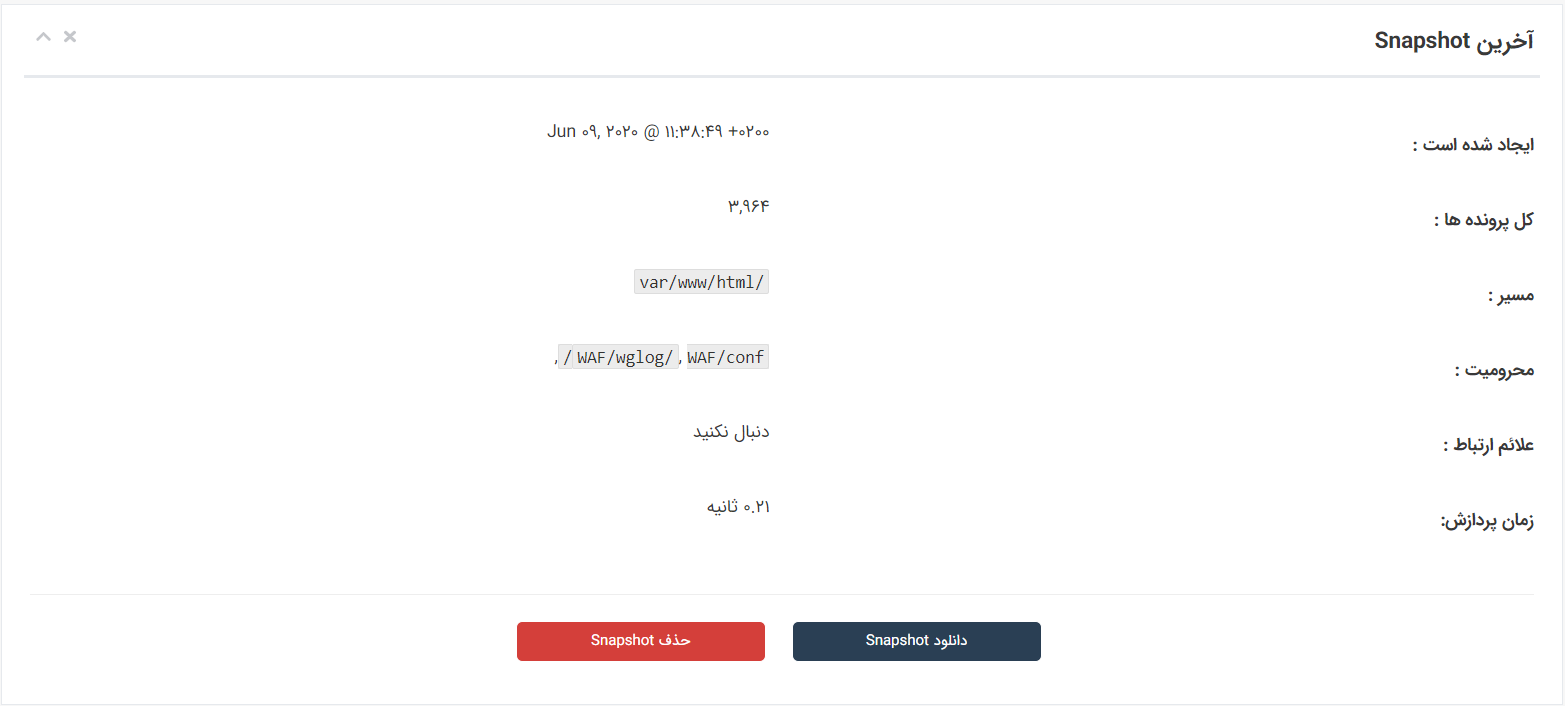
یک snapshot از تمام پرونده های ذخیره شده در آن فهرست راهنما ایجاد کنید: مسیر مورد نظر خود جهت دنبال کردن تغییرات در پرونده های آن قسمت را وارد فرمائید.
پرونده ها / پوشه های زیر را حذف کنید (اختیاری) : با وارد کردن نام هر پوشه یا پرونده آن فایل در این فرآیند نادیده گرفته می شود. سپس برروی دکمه ساخت Snapshot کلیک نمایید تا نمایی از ساختار فعلی پرونده هایتان ذخیره شود.
آخرین Snapshotایجاد شده است : تاريخ ایجاد snapshot ( نمای ساخته شده از پرونده ها ).
کل پرونده ها: کل پرونده های اسکن شده در آدرس مشخص شده در قسمت.
مسیر: مسیر مشخص شده جهت ساخت snapshot
محرومیت: پرونده های مستثنا.
زمان پردازش: مدت زمان که صرف ساخت snapshot شده است.
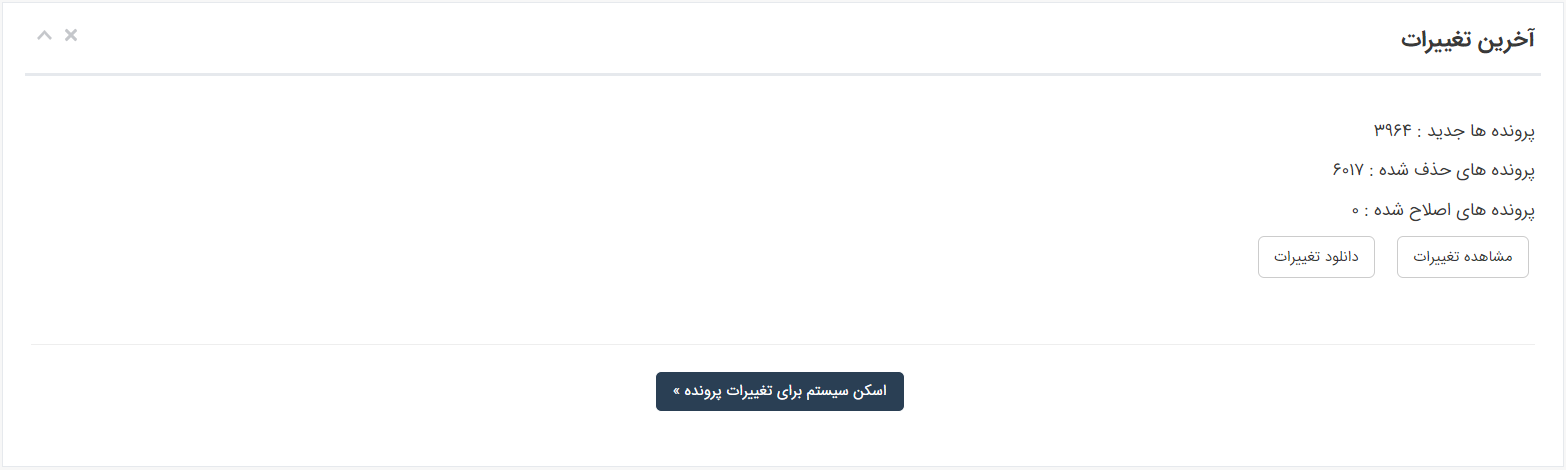
آخرین تغییرات
تمامی تغییرات از زمان ساخت snapshot تا اکنون را میتوانید مشاهده کنید، که شامل حذف، ایجاد و تغییر در پرونده ها می باشد. با کلیک بر روی اسکن سیستم بر روی پرونده اطلاعات درخواستی نمایش داده می شود.
سیستم نظارت > بررسی SSL
پس از ورود به صفحه اصلی داشبورد، از منو پنل مدیریت بر روی سیستم نظارت < بررسی SSL کلیک نمایید. در این صفحه میتوانید تغییرات مربوط به SSL را انجام نمایید.

SSL خود را بررسی کنید
نام یک دامنه را وارد کنید و در صورت دارا بودن SSL اطلاعات مربوط به آن برای شما به نمایش گذاشته می شود.
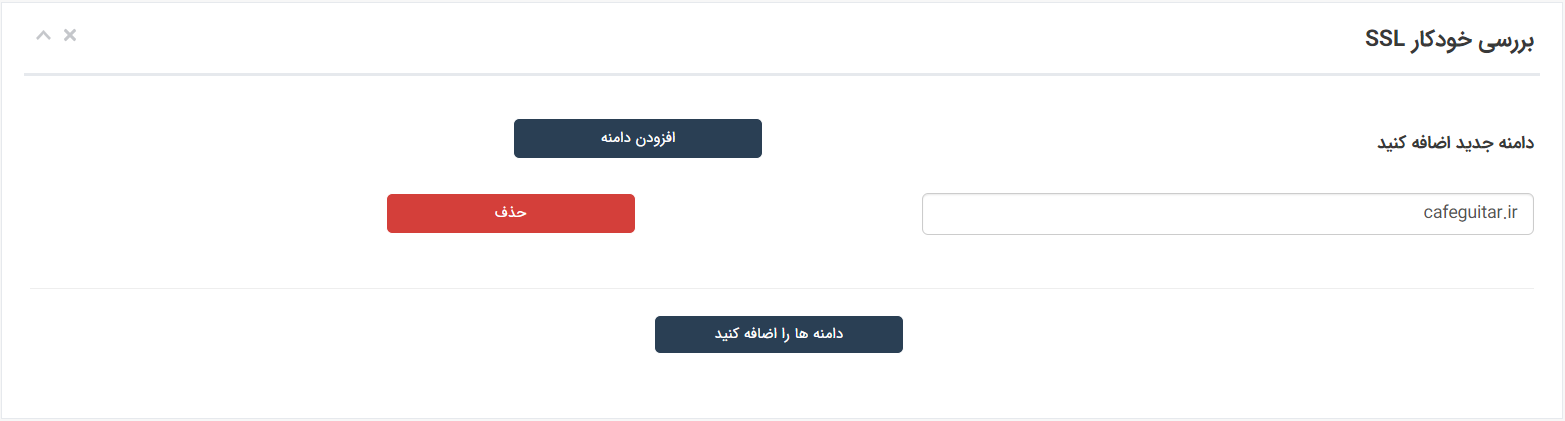
بررسی خودکار SSL
هر تعداد دامنه که میخواهید وارد کنید بصورت خودکار اطلاعات SSL آنها بررسی می شود و در ویجتی در صفحه اصلی به نمایش گذاشته می شود. در صورت نزیک بودن به انقضای SSL برای شما اعلان ارسال می شود.
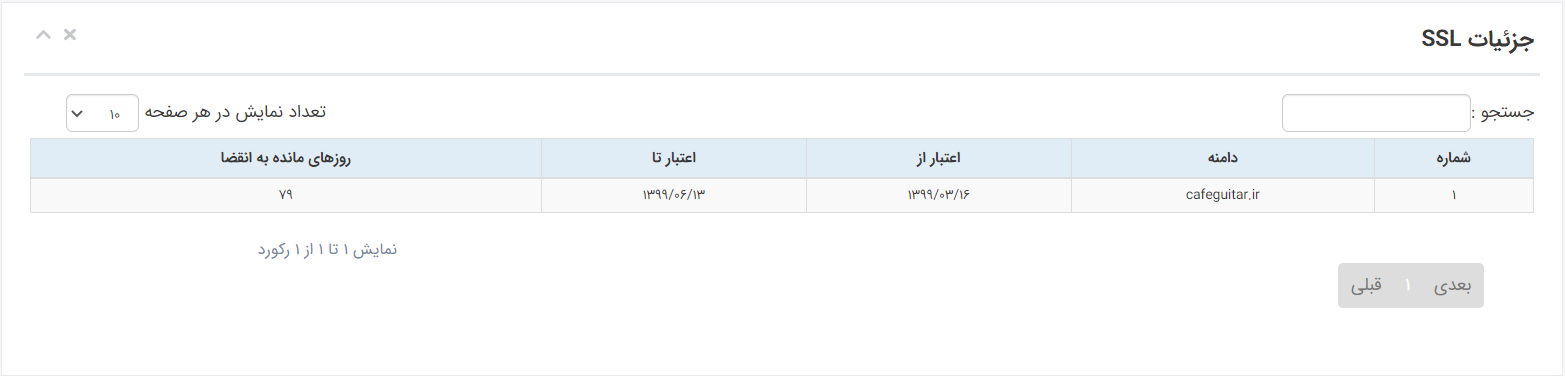
جزئیات SSL
جزئیات مربوط به بررسی SSL دامنه های ثبت شده در بررسی خودکار در این قسمت به نمایش گذاشته شده اند.
تنظیمات > پایگاه داده
پس از ورود به صفحه اصلی داشبورد، از منو پنل مدیریت بر روی تنظیمات < پایگاه داده کلیک نمایید.

وضعیت اتصال
در این جدول میتوانید وضعیت اتصال فایروال وبگارد به پایگاه داده را مشاهده نمایید.

آزمون اتصال به پایگاه داده
در جدول آزمون اتصال به پایگاه داده در صورتی که قبلا اطلاعات مربوط به اتصال فایروال وبگارد به پایگاه داده را وارد کرده اید میتوانید اتصال را با کلیک بر روی دکمه آزمون اتصال به بانک اطلاعاتی مورد آزمون قرار دهید.
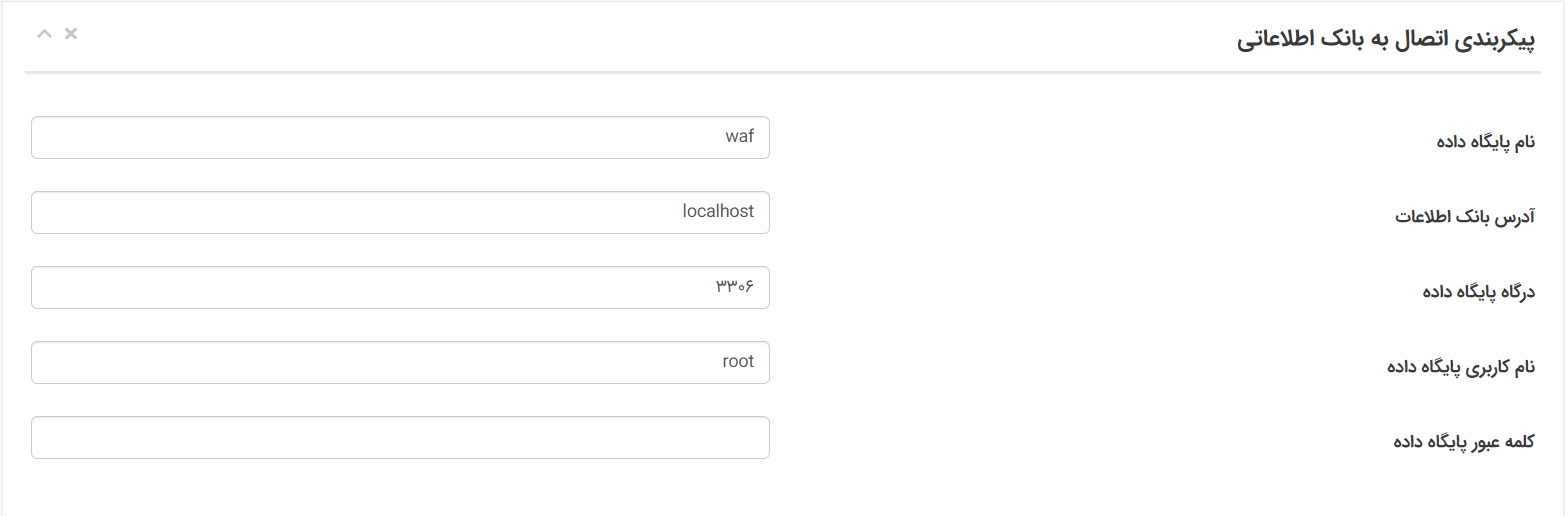
پیکربندی اتصال به بانک اطلاعاتی
در بخش پیکربندی اتصال به بانک اطلاعاتی میتوانید اطلاعات مربوط به بانک اطلاعاتی را تغییر نمایید.
نام پایگاه داده : شما می بایست در ابتدا یک پایگاه داده خام ساخته و نام آنرا در این قسمت وارد نمایید تا خود برنامه ساختار آن را بسازد.
آدرس بانک اطلاعات : آدرس بانک اطلاعاتی را در این قسمت وارد کنید. اگر بانک اطلاعاتی بر روی سرور خود می باشد به صورت پیش فرض این فیلد باید مقدار localرhost را داشته باشد.
درگاه پایگاه داده : پورت سرویس mysql می باشد که بصورت پیشفرض می بایست مقدار آن 3306 قرار بگیرد.
دو گزینه بعد نام کاربری و رمزعبور برای اتصال به پایگاه داده می باشد. پس از تکمیل کردن ورودی های خواسته شده برروی دکمه پایگاه داده را پیکربندی کنید کلیک نمایید سپس وضعیت را از قسمت وضعیت اتصال مشاهده کنید. برای فعال کردن محافظت DDoS حتما به فعالسازی پایگاه داده نیاز دارید.
تنظیمات > حساب کاربری
پس از ورود به صفحه اصلی داشبورد، از منو پنل مدیریت بر روی تنظیمات < حساب کاربری کلیک نمایید.
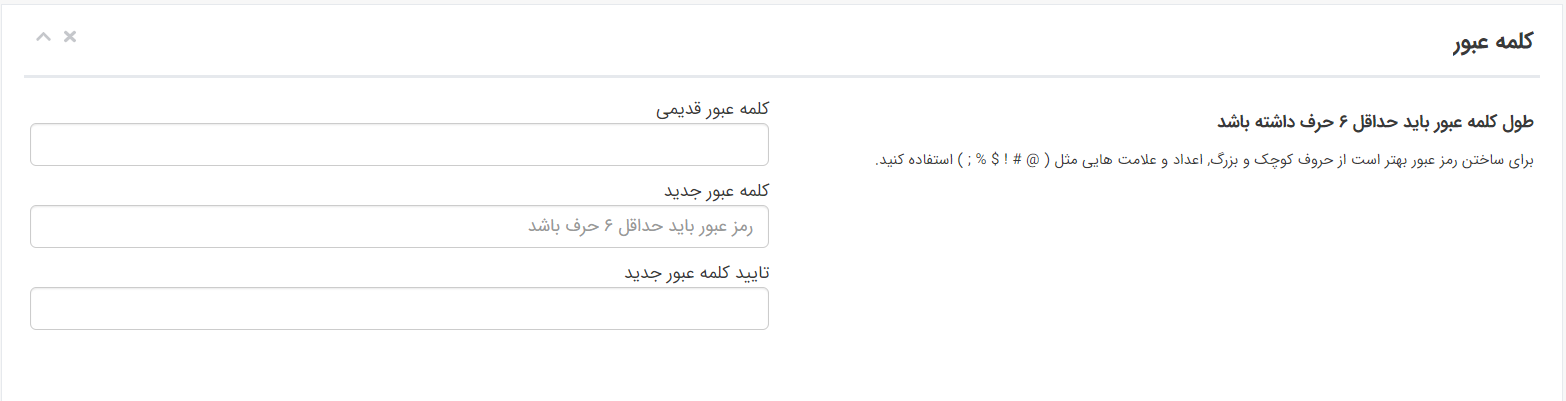
کلمه عبور
رمز عبور فعلی و رمز عبور جدید را در فیلدهای مربوطه درج کرده و در انتهای صفحه بر روی ذخیره تغییرات کلیک نمایید.
نکته : توجه نمایید بهتر است در رمز عبور همزمان از حروف کوچک ، بزرگ و حداقل یک نماد (# $ ! % & و...) استفاده نمایید.

هشدار
جهت ارسال اعلان در صورت بروز شرایط مختلف بنابر تنظيمات دلخواه خود، نیاز به وارد کردن یک آدرس ایمیل اصلی از جانب مدير فایروال می باشید.
نکته: توجه نمایید پس از وارد کردن ایمیل در انتهای صفحه بر روی ذخیره تغییرات کلیک نمایید.
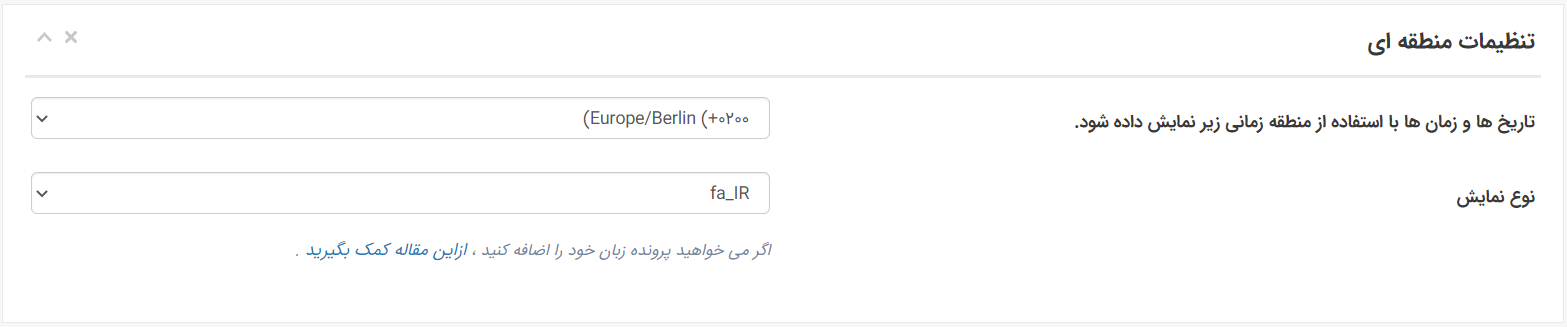
تنظیمات منطقه ای
در صفحه تنظیمات < حساب کاربری از جدول تنظیمات منطقه ای میتوانید نسبت به تغییر منطقه زمانی و یا نوع نمایش زبان فایروال وبگارد خود اقدام نمایید.
نکته: توجه نمایید پس از وارد کردن تغییرات در انتهای صفحه بر روی ذخیره تغییرات کلیک نمایید.

نوع نمایش صفحات
در صفحه تنظیمات < حساب کاربری از جدول نوع نمایش صفحات میتوانید نسبت به تغییر نوع نمایش صفحات فایروال وبگارد خود اقدام نمایید.
توجه نمایید نوع پیشفرض نمايش صفحات برروی bootstrap 3 تنظیم می باشد که توسط تیم توسعه وبگارد تنظیم شده است، در صورت نیاز به شخصی سازی و اعمال تغییرات میتوانید stylesheet های خود را بارگزاری کنید و در قسمت بالا آنرا انتخاب کنید.
نکته: توجه نمایید پس از وارد کردن تغییرات در انتهای صفحه بر روی ذخیره تغییرات کلیک نمایید.

تنظیمات ورود به سیستم
در صفحه تنظیمات < حساب کاربری از جدول تنظیمات ورود به سیستم میتوانید نسبت به تغییر تنظیمات پیش فرض ورود به سیستم فایروال وبگارد خود اقدام نمایید.
نکته: توجه نمایید پس از وارد کردن تغییرات در انتهای صفحه بر روی ذخیره تغییرات کلیک نمایید.
تنظیمات > تنظیمات فایروال
در این بخش پس از ورود به صفحه اصلی داشبورد، از منو پنل مدیریت بر روی تنظیمات < تنظیمات فایروال کلیک نمایید.
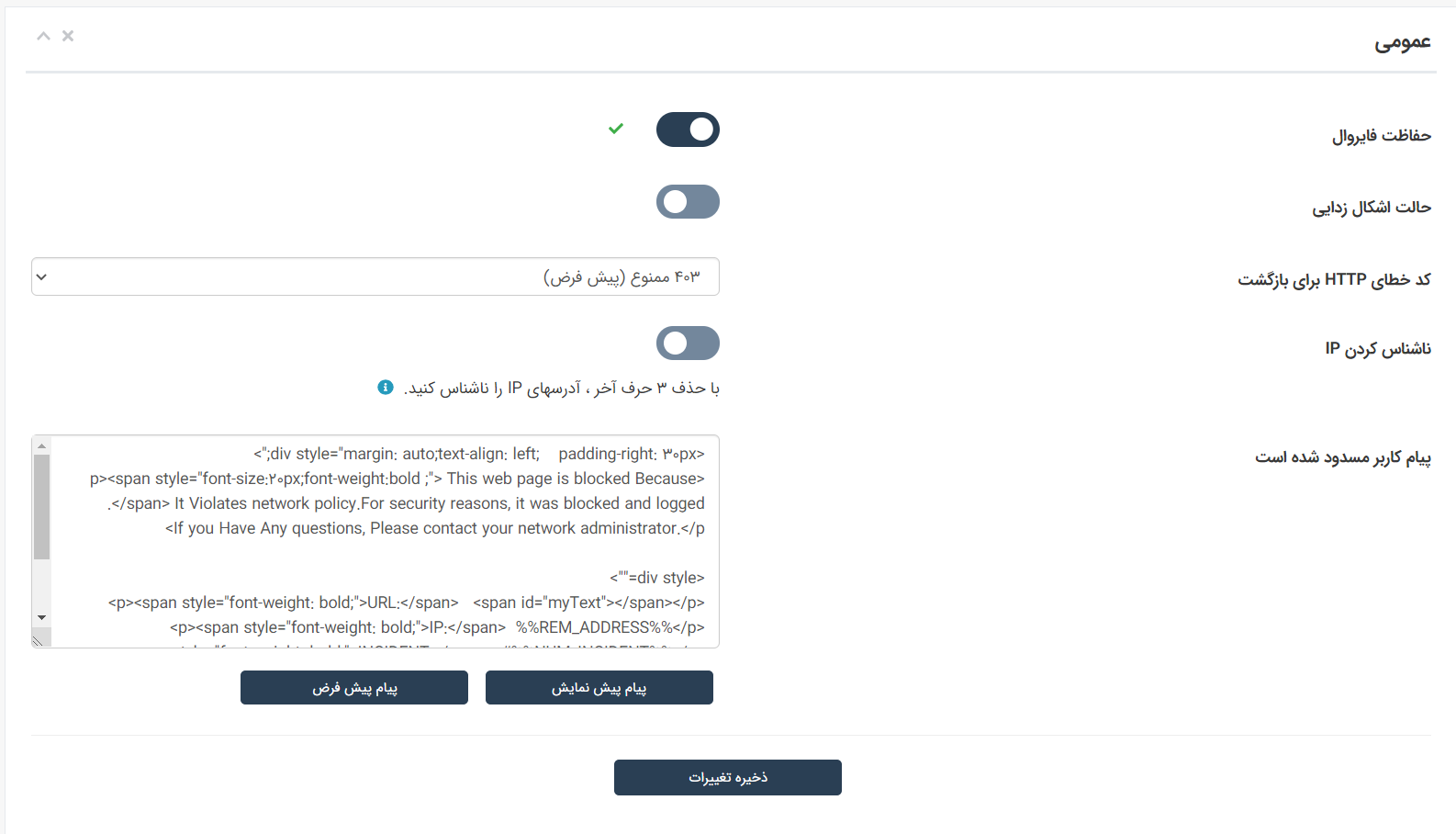
عمومی
در صفحه تنظیمات < تنظیمات فایروال از جدول عمومی میتوانید نسبت به تغییر تنظیمات پیش فرض سیستم فایروال وبگارد خود اقدام نمایید.
حفاظت فایروال: فایروال وبگارد را می توانید از این قسمت فعال یا غیرفعال کنید.
حالت اشکال زدایی: در صورت نیاز به اشكال زدایی می توانید این گزینه را فعال نمایید، دقت فرمایید در صورت فعال کردن این گزینه جلوگیری از حملات غیرفعال می شوند.
کد خطای HTTP برای بازگشت: خطای بازگشتی در صورت شناسایی حملات بر روی سیستم در این بخش را انتخاب نمایید.
پیام کاربر مسدود شده است: پیام نمایش داده شده در صورت شناسایی حملات را تنظیم نمایید.
نکته: توجه نمایید پس از وارد کردن تغییرات در انتهای صفحه بر روی ذخیره تغییرات کلیک نمایید.
سیاست ها
سیاست های اساسی
HTTP / HTTPS: شناسایی حملات را می توانید برای هر کدام از پروتکل های مشخص شده فعال نمائید.
آپلودها: بر اساس تنظيمات این قسمت فایل های آپلودی بر روی سرور به عنوان حمله شناسایی می شوند.
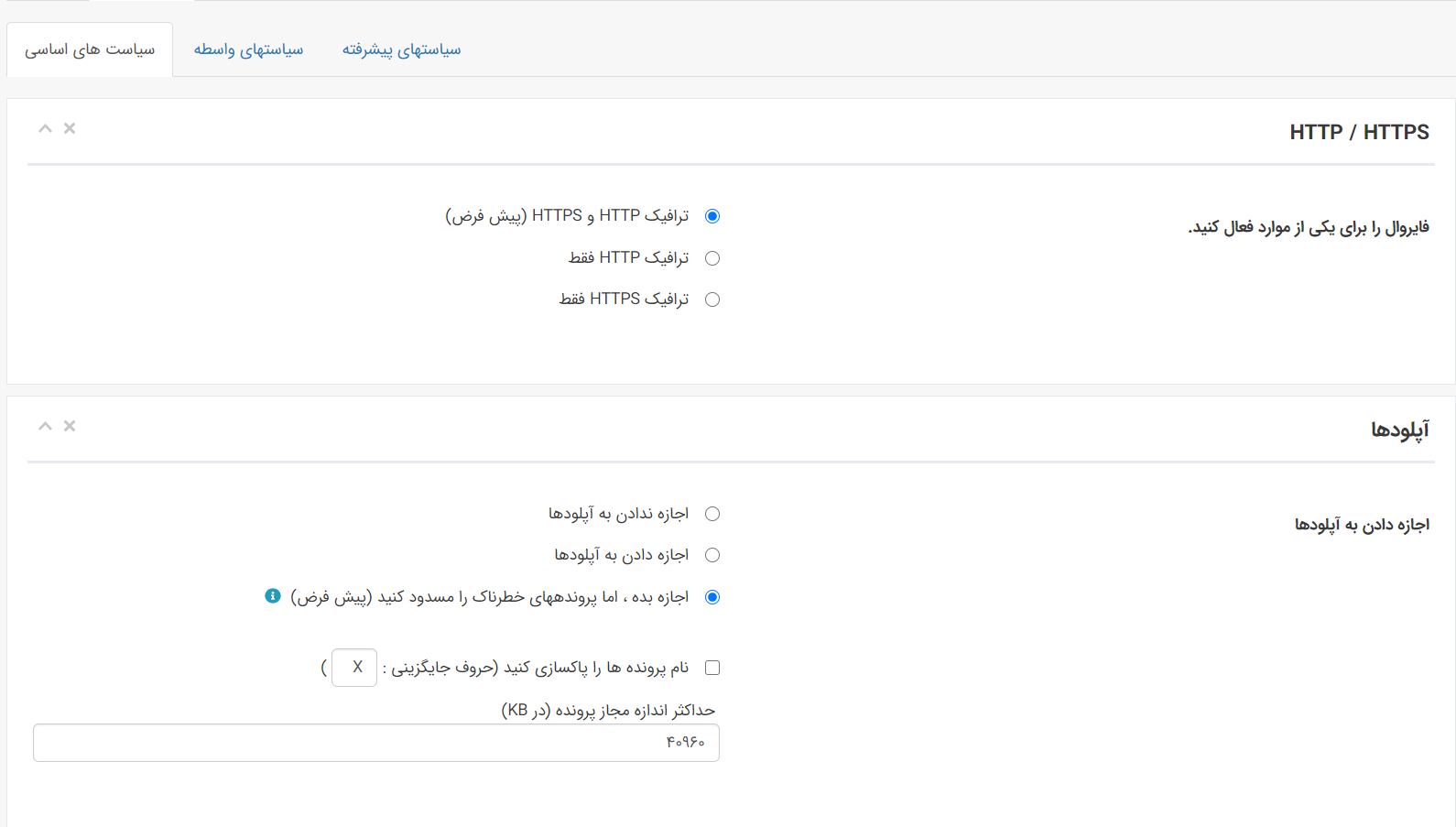
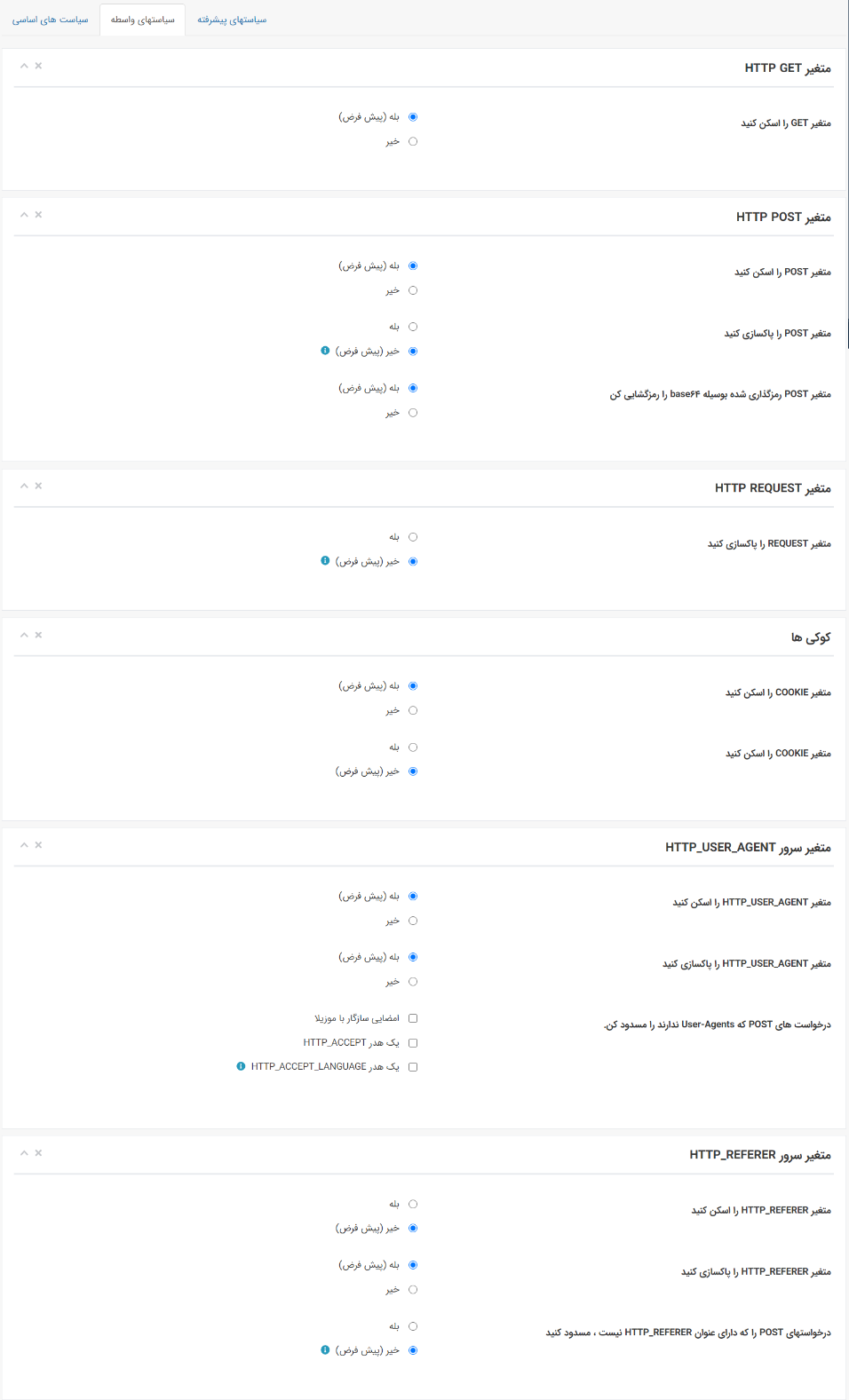
سیاست های واسطه
متغیر HTTP GET : ارسال درخواست از طریق پروتکل و نوع ارسالی HTTP GET را مورد بررسی قرار میدهد.
متغیر HTTP POST: ارسال درخواست از طریق پروتکل و نوع ارسالی HTTP POST را مورد بررسی قرار میدهد. در این قسمت قادر خواهید بود با اعمال تنظیماتی جهت تغییر موارد تهدید آمیز، بازگشایی base64 و بررسی موارد درون آن پارامتر های POST را ایمن سازید.
متغیر HTTP REQUEST: ارسال درخواست از طریق پروتکل و نوع ارسالی HTTP REQUEST (POST وGET) را مورد بررسی قرار میدهد.
کوکی ها: متغير های کوکی که ذخیره می شوند را مورد بررسی قرار می دهد.
متغیر سرور HTTP_USER_AGENT: هنگامی که شما یک سایت را فراخوانی می کنید، درخواست شما و سایر اطلاعات مربوط به سیستم کلاینت شما توسط یک استرینگ به نام User Agent به سمت سرور ارسال می شود. که با فعال سازی این قسمت و قسمت پاکسازی قادر به بررسی و حذف موارد تهدید آمیز می باشید.
متغیر سرور HTTP_REFERER:HTTP_REFERER: متغیر سرور HTTP_REFERER:HTTP_REFERER به وب سرور اجازه میدهد تا تشخیص دهد کاربران از چه سایت هایی به سمت این سایت یا بخش های زیر نظر فایروال آمده اند. میتوانید از این قسمت این header را بررسی، پاکسازی یا آی پی هایی را که درخواست های POST ها دارای این هدر نمی باشند را مسدود کنید.
سیاست های پیشرفته
هدرهای پاسخ HTTP: با فعال کردن هر گزینه هدرهای مربوطه به درخواست یا … اضافه شده و یا ( توضیحات هر هدر را بخوانید ) موجود بودن یا نبودن هدر های مشخص شده در درخواست ها بررسی می شوند.
PHP: در این قسمت تنظیماتی جهت بررسی و تغییر روی درخواست ها و کدهای سمت سرور قرار داده شده است. متغير های نام برده را در صورت فعال کردن سیستم فایروال بررسی و پاکسازی می کند.
مختلف: تنظيمات مربوط به درخواست های ارسال را از این قسمت میتوانید تغییر دهید. هر یک از گزینه های حروف اسکیلی تعداد مشخصی از کاراکتر ها را حذف میکند که مربوط به گروهی از کاراکتر های خاص می باشد .اولین گزینه مربوط به کاراکتر های نال می باشد. دومين گزینه مربوط به جداکننده ها و … می باشد.
نکته: توجه نمایید پس از وارد کردن تغییرات در انتهای صفحه بر روی ذخیره تغییرات کلیک نمایید. همچنین می توانید با کلیک بر روی دکمه بازگرداندن مقادیر پیش فرض به حالت اولیه بازگردید.
ویرایشگر قوانين
تمامی حملات شناسایی شده بر اساس قوانين مشخص شده در این قسمت شناسایی می شوند. این قوانین ممکن است همراه با نسخه های جدید فایروال تغییر کنند. در صورت عدم نیاز به هر کدام می توانید آن را با لغو گزینه وضعیت غیر فعال کنید.
نکته: توجه نمایید پس از وارد کردن تغییرات در انتهای صفحه بر روی ذخیره تغییرات کلیک نمایید.